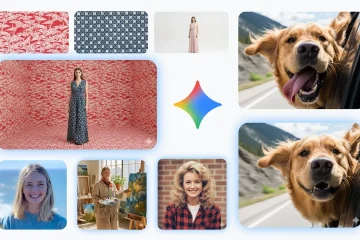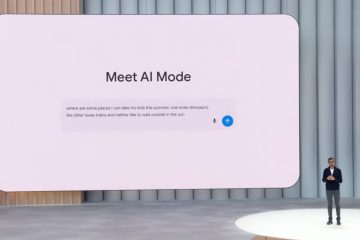Cara Menambahkan Teks ke Gambar di Google Dokumen
Tautan Perangkat
Deskripsi literal gambar dapat memberikan konteks tambahan pada gambar. Anda dapat memvalidasi gambar, mengautentikasinya, membagikan sumbernya, dan memberi kredit pada penulis aslinya. Apa pun alasannya, teks membuat perbedaan besar.
Dalam dokumen formal atau resmi, teks mungkin menjadi persyaratan pemformatan. Oleh karena itu, penting untuk mempelajari cara melakukannya saat mengerjakan artikel, buku, presentasi, dan dokumen elektronik lainnya di Google Dokumen.
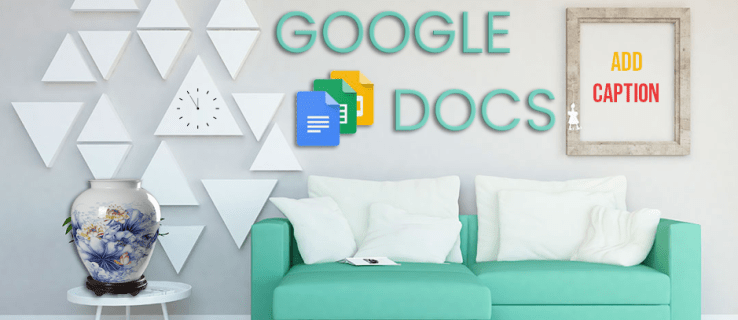
Artikel ini akan membahas berbagai metode yang tersedia untuk menambahkan teks, termasuk yang membantu mengotomatiskan proses dan memberi teks pada beberapa gambar secara bersamaan berdasarkan petunjuk Anda.
Cara Menambahkan Teks ke Gambar di Google Dokumen di PC
Pengguna Google Dokumen memiliki akses tidak terbatas ke pengolah kata berbasis cloud saat menggunakan PC, Chromebook, atau Mac. Oleh karena itu, Anda dapat menambahkan teks pada gambar dengan empat cara berbeda, masing-masing metode memiliki kelebihannya masing-masing.
Gunakan Teks”Sejajar”untuk Memberi Teks pada Gambar
Gambar”Sejajar”format membuat teks gambar di Google Documents menjadi proses yang mudah. Berikut cara melakukannya.
Sisipkan gambar ke dalam dokumen Google Dokumen.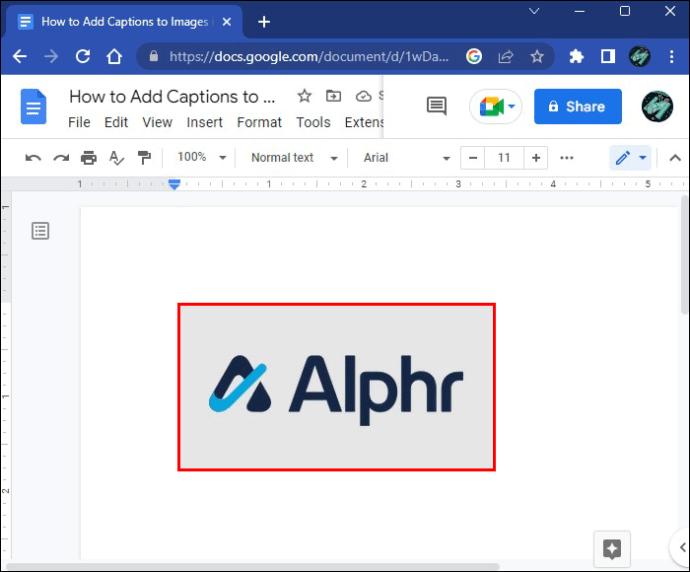 Pilih gambar dan tekan opsi “Sejajar”pada bilah alat.
Pilih gambar dan tekan opsi “Sejajar”pada bilah alat.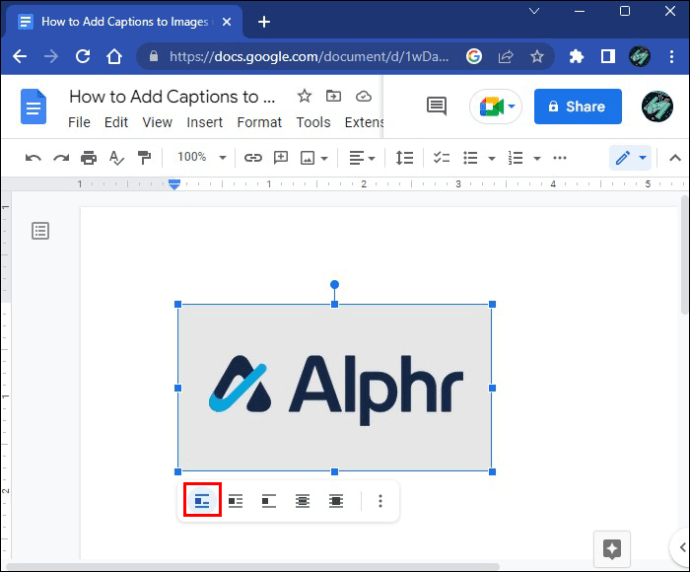 Klik di bawah gambar dan ketik teks Anda.
Klik di bawah gambar dan ketik teks Anda.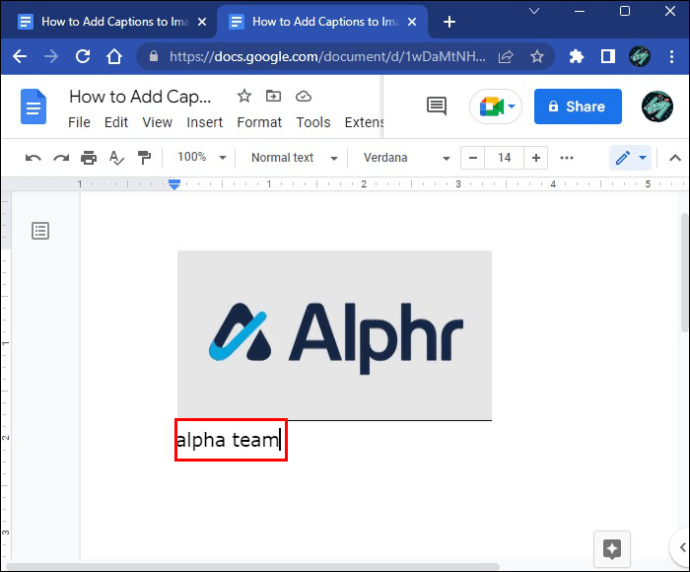 Pilih teks dan sesuaikan warnanya, perataan , dan ukuran dari opsi di bilah alat atas.
Pilih teks dan sesuaikan warnanya, perataan , dan ukuran dari opsi di bilah alat atas.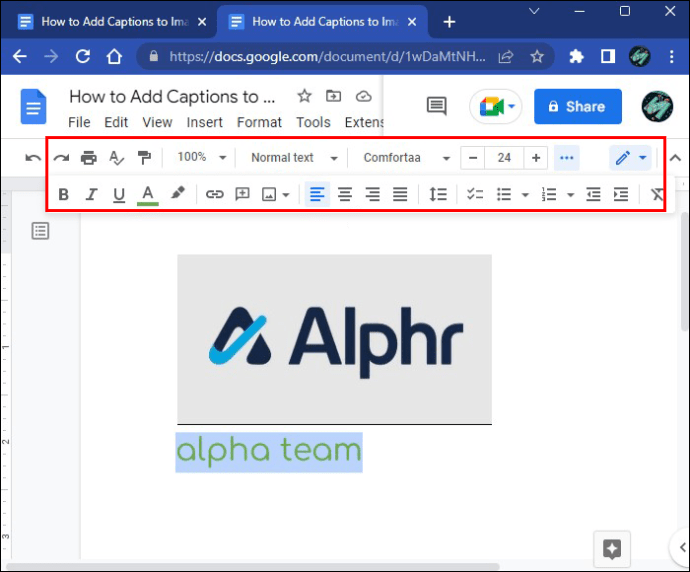
Gunakan Gambar untuk Memberi Teks pada Gambar
Fitur”Menggambar”Google Dokumen adalah opsi yang sangat baik untuk memastikan teks Anda tongkat w engan gambar meskipun Anda memindahkan elemen di dalam dokumen.
Buka dokumen baru di Google Dokumen.
Klik tombol “Sisipkan”pada bilah alat.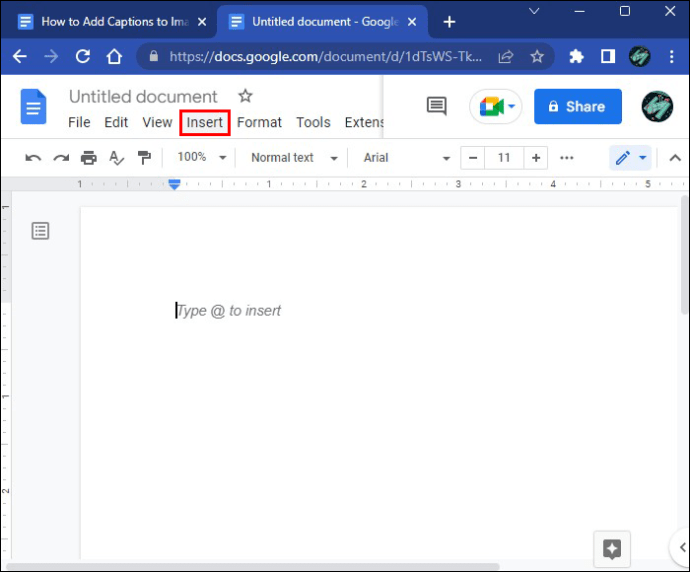 Pilih fitur “Menggambar”.
Pilih fitur “Menggambar”.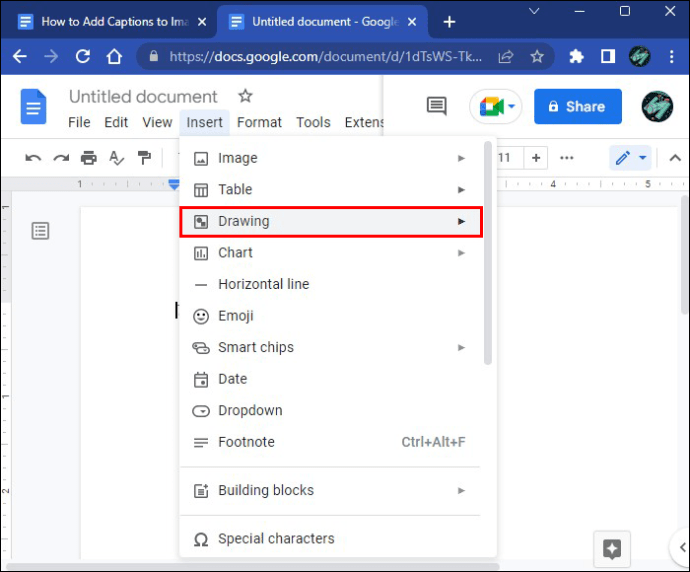 Klik tombol “+Baru”.
Klik tombol “+Baru”.
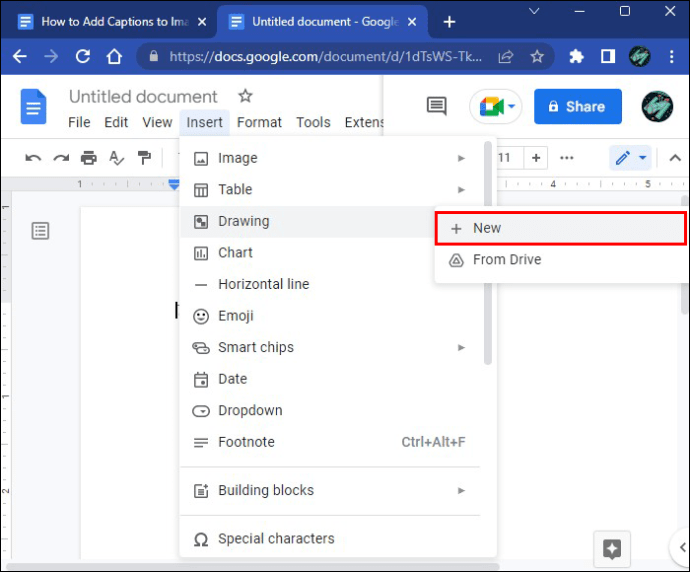 Klik tombol”Gambar”di bilah alat baru.
Klik tombol”Gambar”di bilah alat baru.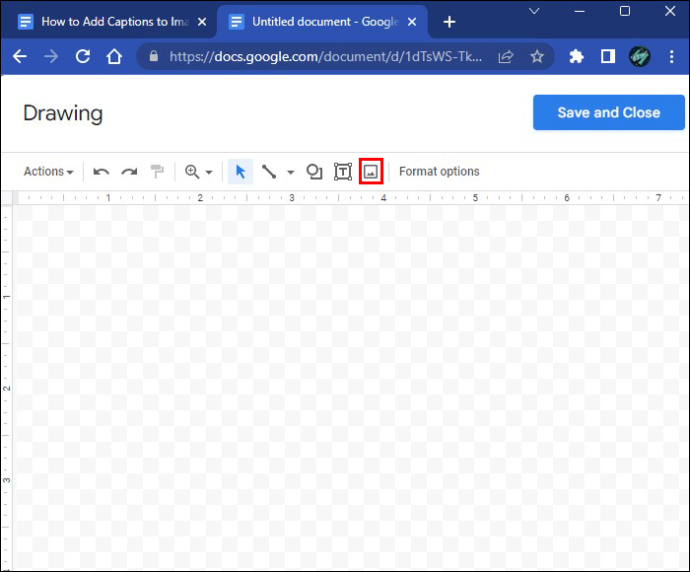 Unggah gambar dari perangkat Anda e atau rekatkan URL gambar.
Unggah gambar dari perangkat Anda e atau rekatkan URL gambar.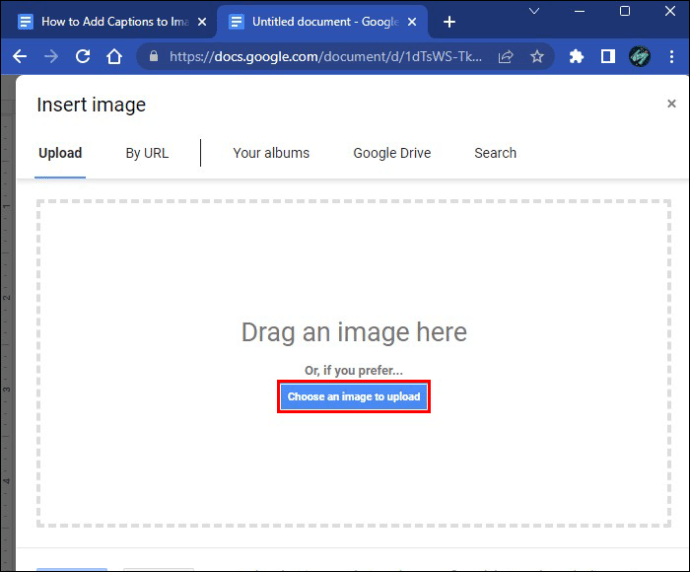 Klik tombol “Kotak Teks”di samping tombol “Gambar”.
Klik tombol “Kotak Teks”di samping tombol “Gambar”.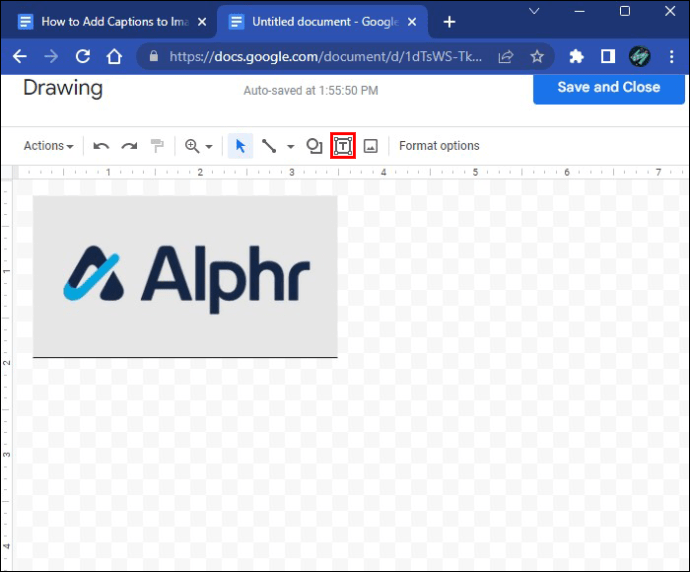 Gambar kotak teks secara manual dan ketik teks.
Gambar kotak teks secara manual dan ketik teks.
Format teks sesuka Anda dan ratakan secara manual dengan menyeret kotak teks hingga puas.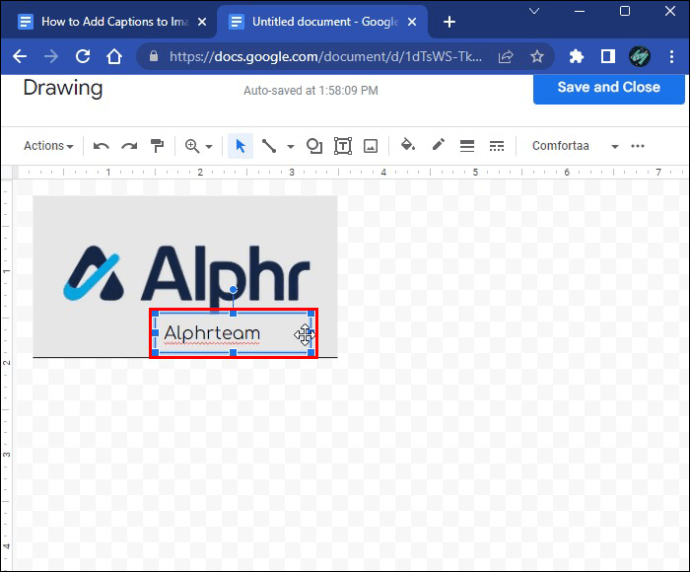 Klik tombol “Simpan dan Tutup”.
Klik tombol “Simpan dan Tutup”.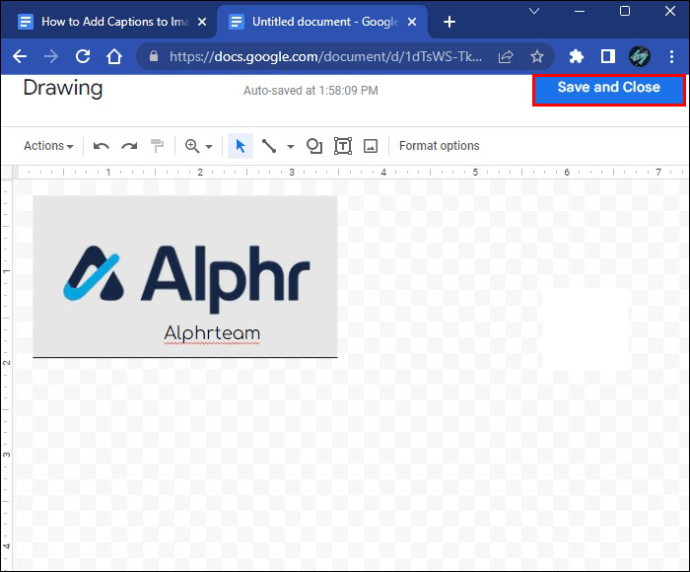
Ini metode memungkinkan Anda untuk memilih dan menyeret gambar di sekitar Anda dokumen tanpa meninggalkan teks.
Gunakan Tabel untuk Memberi Teks pada Gambar
Menempatkan gambar di tabel memungkinkan Anda menambahkan teks menggunakan sel di bawahnya. Berikut cara melakukannya sekaligus menghilangkan batas tabel.
Mulai dokumen baru di Google Dokumen. 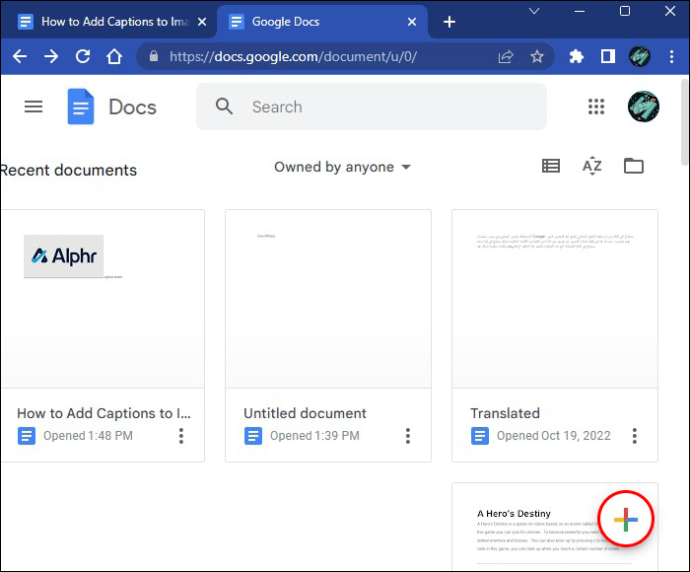 Klik tombol “Sisipkan”pada bilah alat.
Klik tombol “Sisipkan”pada bilah alat.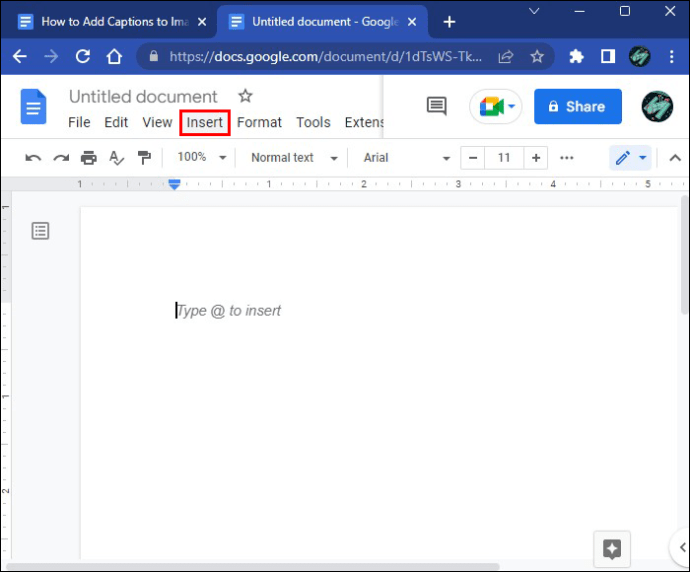 Pilih tabel “1 x 2″untuk membuat dua sel.
Pilih tabel “1 x 2″untuk membuat dua sel.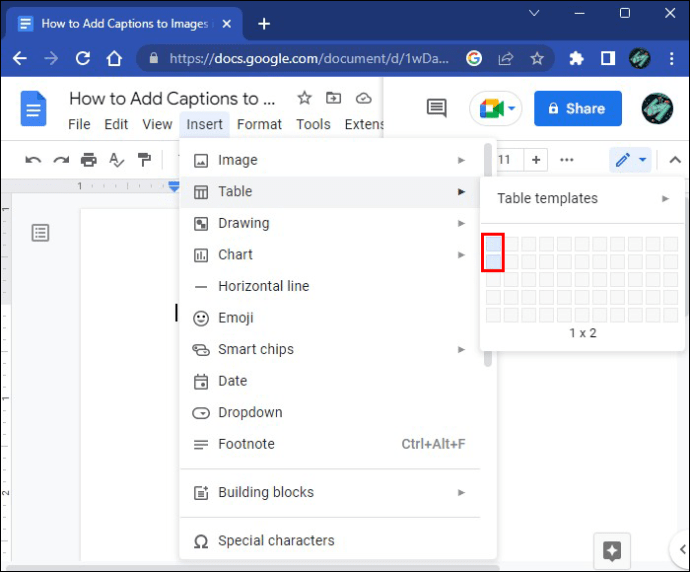 Tambahkan gambar yang diinginkan di sel atas.
Tambahkan gambar yang diinginkan di sel atas.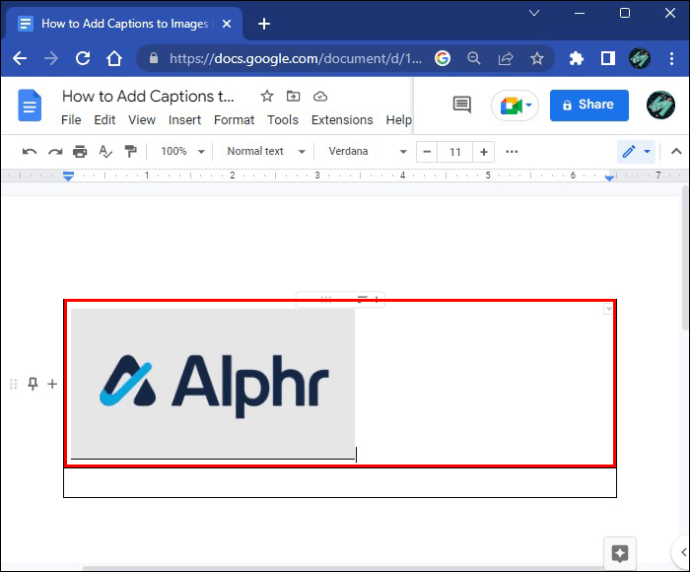 Ketik keterangan di sel bawah.
Ketik keterangan di sel bawah.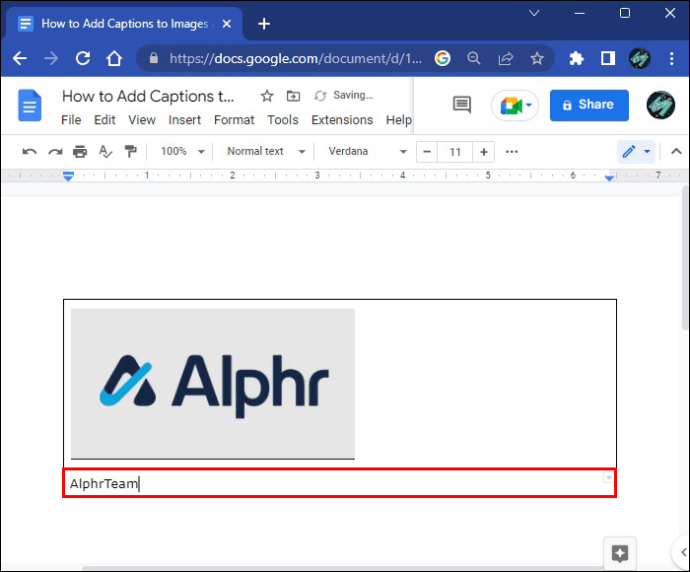 Ri ght-klik batas tabel.
Ri ght-klik batas tabel.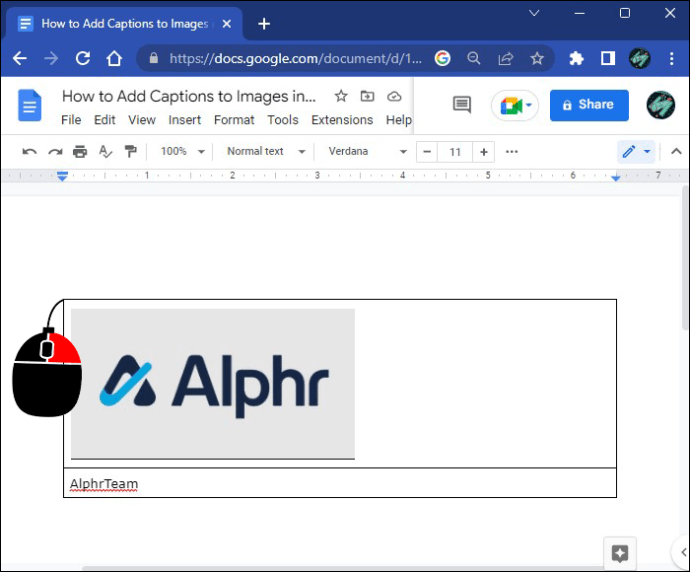 Pilih opsi “Properti Tabel”.
Pilih opsi “Properti Tabel”.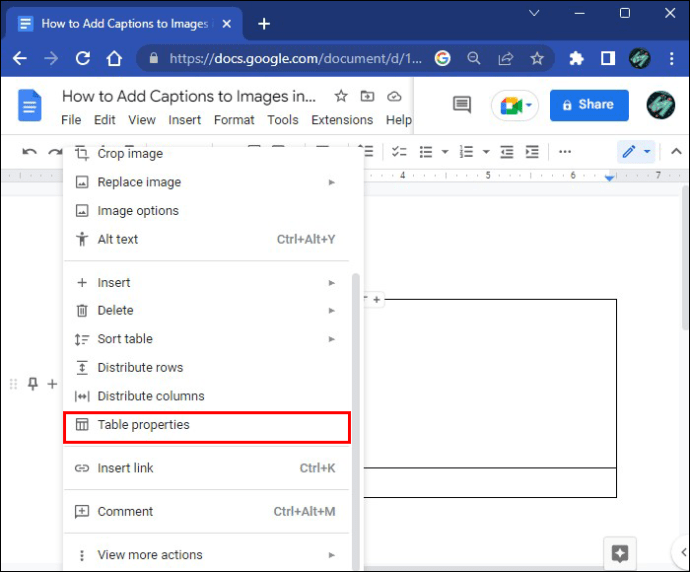 Cari opsi “Table Border”dan setel ke “0 pt.”
Cari opsi “Table Border”dan setel ke “0 pt.”
Modifikasi ini akan membuat batas tabel tidak terlihat. Seperti fitur”Menggambar”, menyisipkan gambar ke dalam tabel memungkinkan Anda memindahkannya beserta teksnya ke mana pun di dokumen.
Gunakan Add-On Teks Gratis
Sebagai browser-berbasis layanan, Google Dokumen memungkinkan pengguna memasang dan bereksperimen dengan berbagai add-on. Pembuat Teks adalah salah satu add-on praktis untuk menambahkan beberapa teks secara bersamaan dan menyederhanakan alur kerja.
Berikut cara menggunakannya di browser Anda.
Buka Google Workspace Marketplace.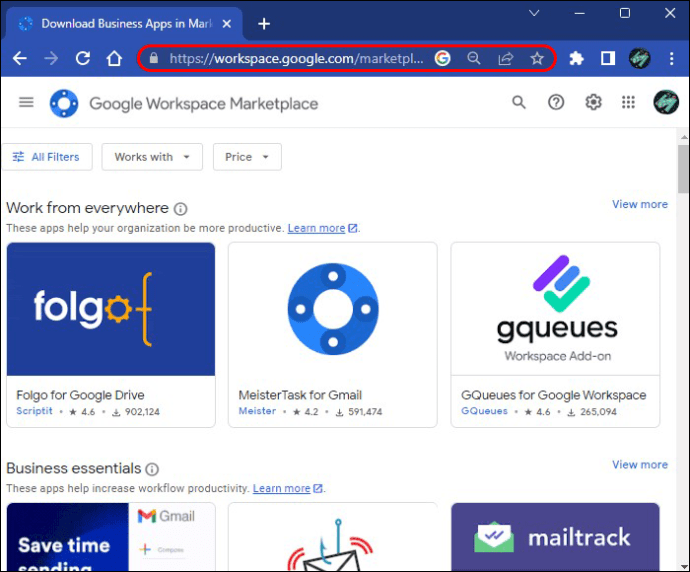 Telusuri “ Pembuat Teks“di kotak penelusuran.
Telusuri “ Pembuat Teks“di kotak penelusuran.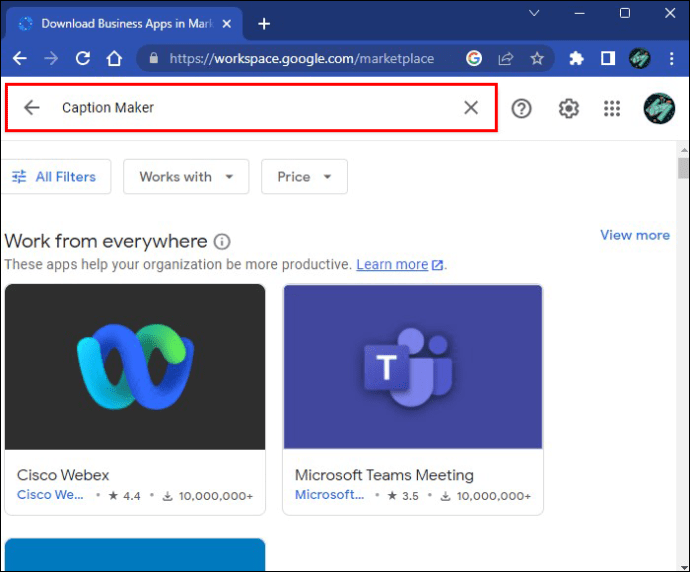 Pasang add-on di browser Anda.
Pasang add-on di browser Anda.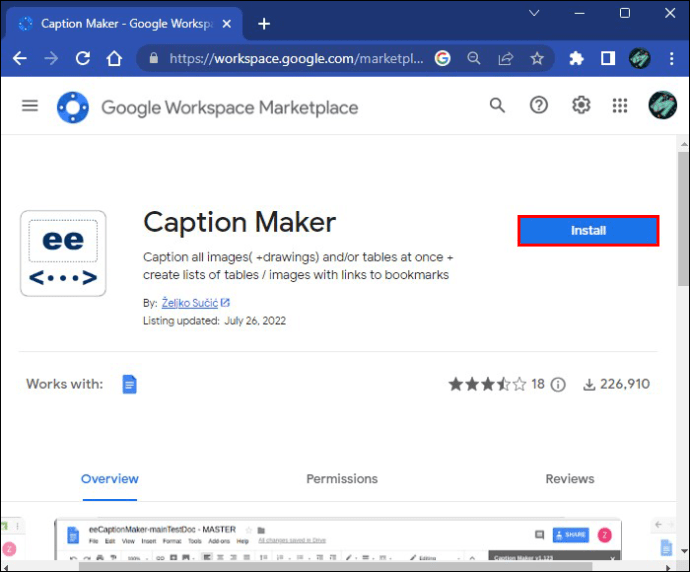 Buka Google Dokumen dan tambahkan gambar ke dokumen.
Buka Google Dokumen dan tambahkan gambar ke dokumen.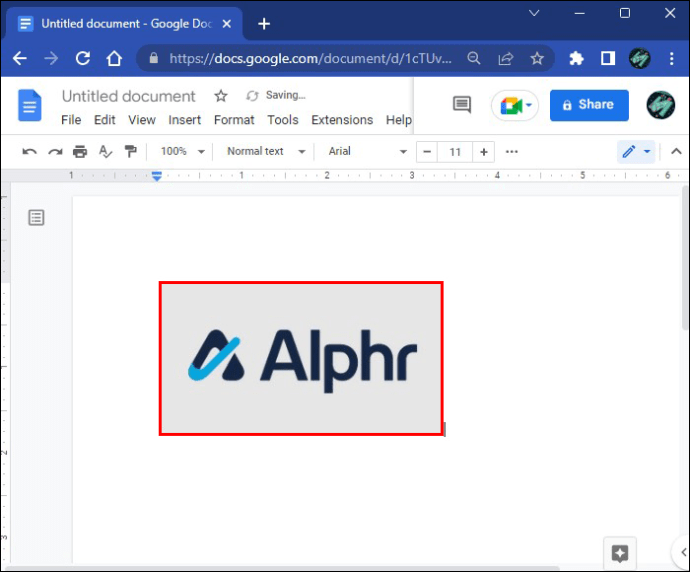 Klik”Ekstensi”pada bilah alat di Google Dokumen.
Klik”Ekstensi”pada bilah alat di Google Dokumen.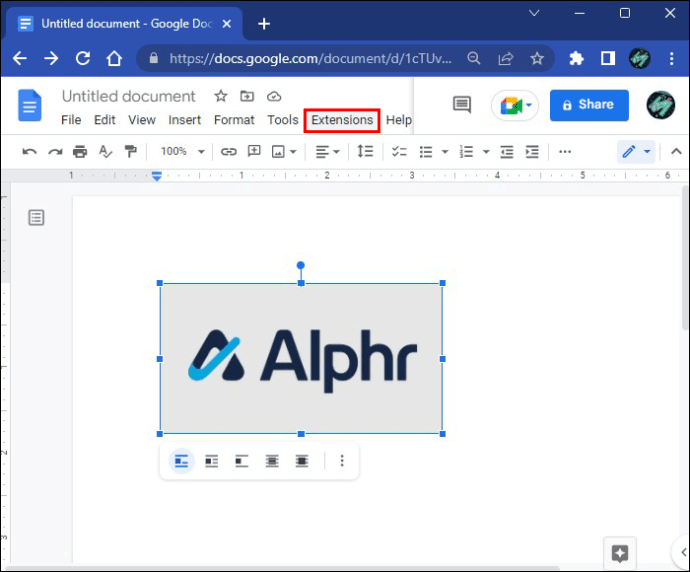 Pilih “Caption Maker”dan tekan tombol”Start”.
Pilih “Caption Maker”dan tekan tombol”Start”.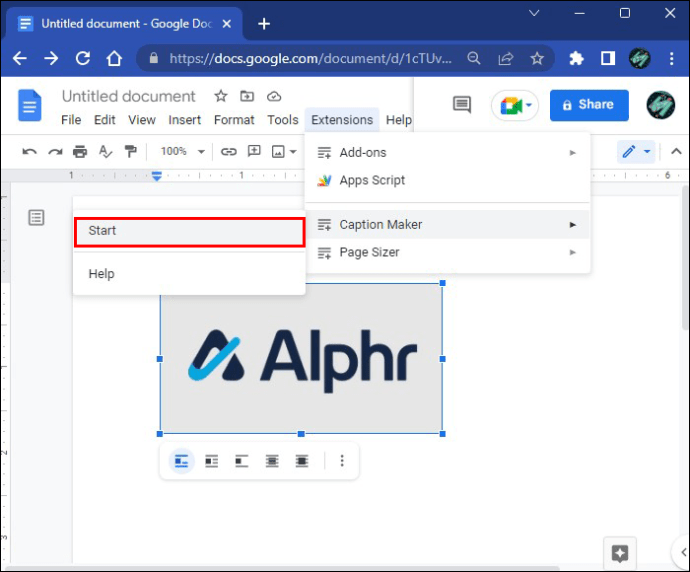 Sesuaikan setelan pengaya sesuai keinginan Anda.
Sesuaikan setelan pengaya sesuai keinginan Anda.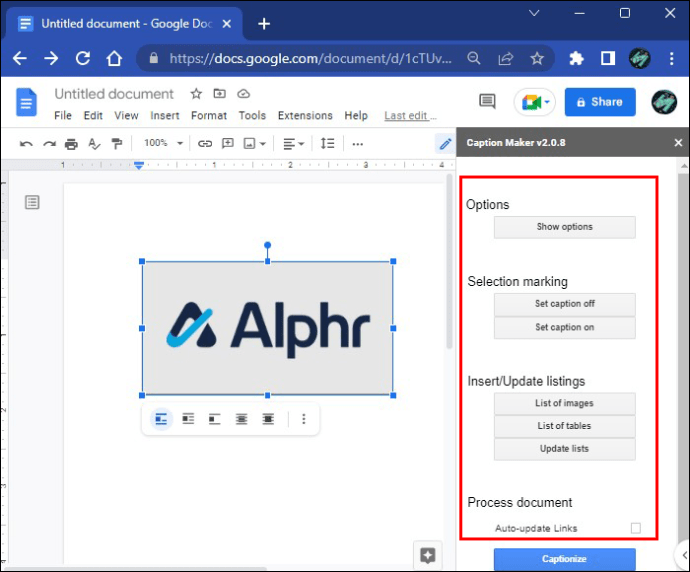 Klik”Buat teks”untuk menambahkan teks ke semua gambar di dokumen Anda.
Klik”Buat teks”untuk menambahkan teks ke semua gambar di dokumen Anda.
Cara Menambahkan Teks ke Gambar di Google Dokumen di iPad
Google Dokumen versi iPad berfungsi serupa dengan aplikasi iPhone dan Android. Ini adalah varian encer dari versi browser, tetapi masih berfungsi dengan baik untuk memberi teks pada gambar menggunakan dua metode berbeda.
Gunakan Tabel untuk Menambahkan Teks
Berikut adalah cara menggunakan tabel untuk menambahkan teks pada gambar dan menjaga agar kedua elemen tetap terhubung saat memindahkannya di sekitar dokumen.
Luncurkan Google Dokumen di iPad Anda.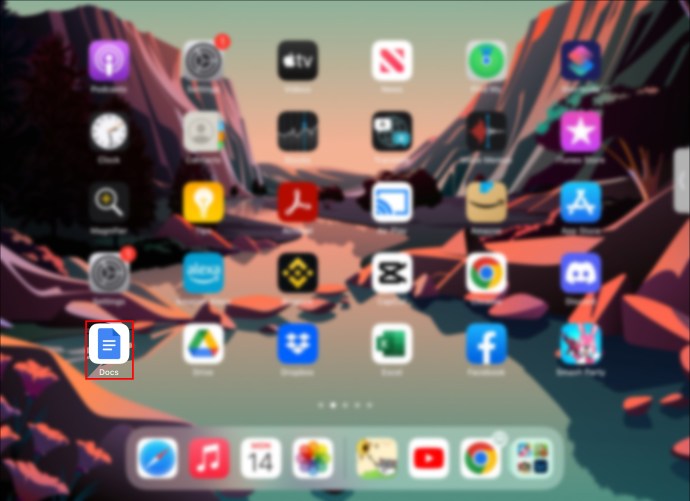 Buka dokumen atau mulai yang baru.
Buka dokumen atau mulai yang baru.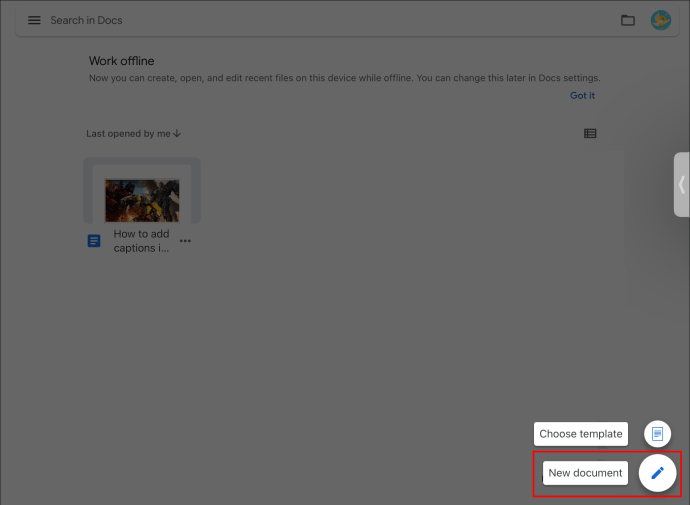 Ketuk ikon “Pensil Biru”untuk mengaktifkan opsi pengeditan jika Anda bisa saya belum melihatnya.
Ketuk ikon “Pensil Biru”untuk mengaktifkan opsi pengeditan jika Anda bisa saya belum melihatnya.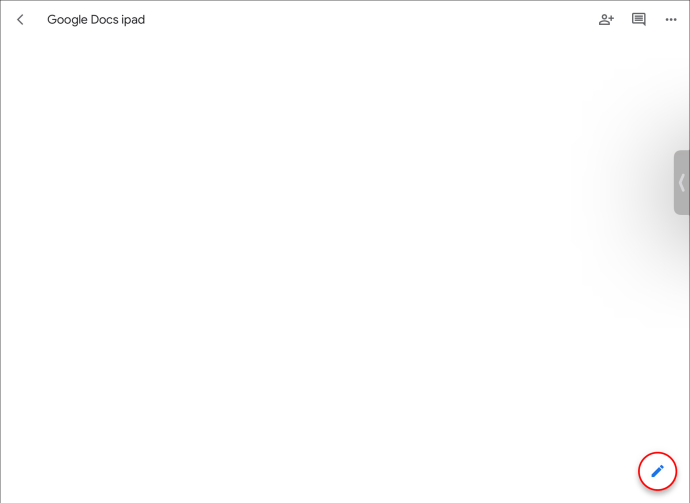 Ketuk ikon “Plus”di bilah alat.
Ketuk ikon “Plus”di bilah alat.
Pilih “Tabel.”
Sisipkan tabel “1 x 2″dengan sel yang berbeda untuk gambar dan teks.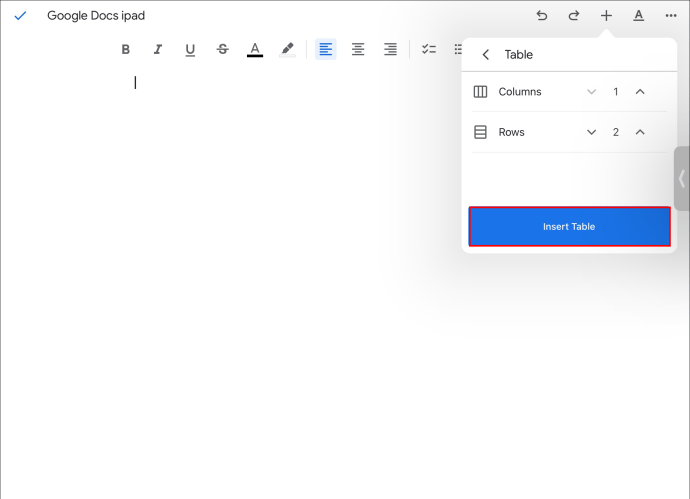 Buka sel paling atas dan ketuk ikon”Plus”.
Buka sel paling atas dan ketuk ikon”Plus”.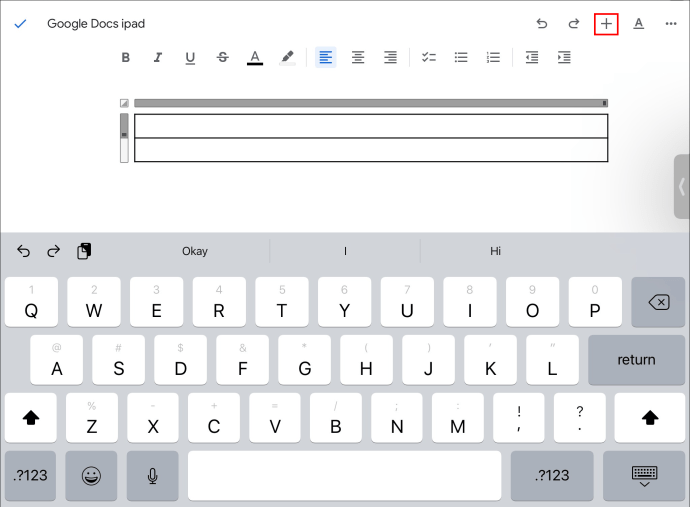 Ketuk opsi”Gambar”.
Ketuk opsi”Gambar”.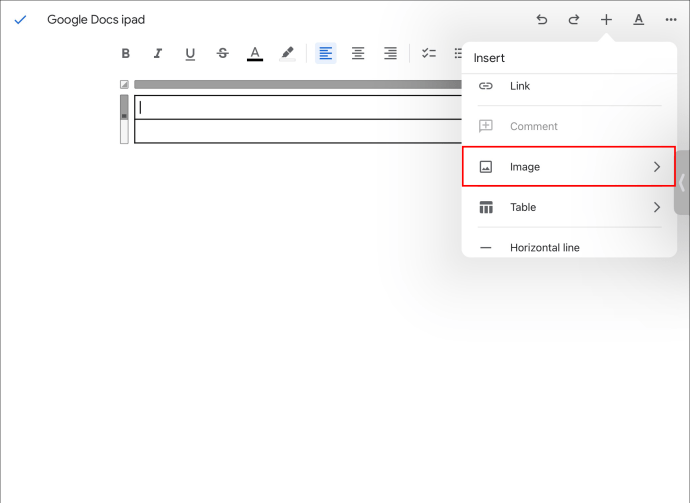 Unggah gambar atau ambil gambar.
Unggah gambar atau ambil gambar.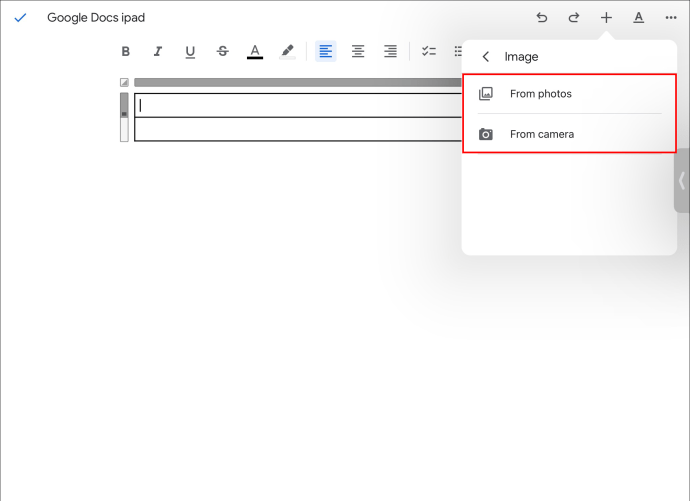 Atau, pilih gambar yang ada dari dokumen dan pindahkan ke sel atas. Buka sel di bawah dan ketik keterangan.
Atau, pilih gambar yang ada dari dokumen dan pindahkan ke sel atas. Buka sel di bawah dan ketik keterangan.
Format teks sesuai keinginan Anda, jika perlu.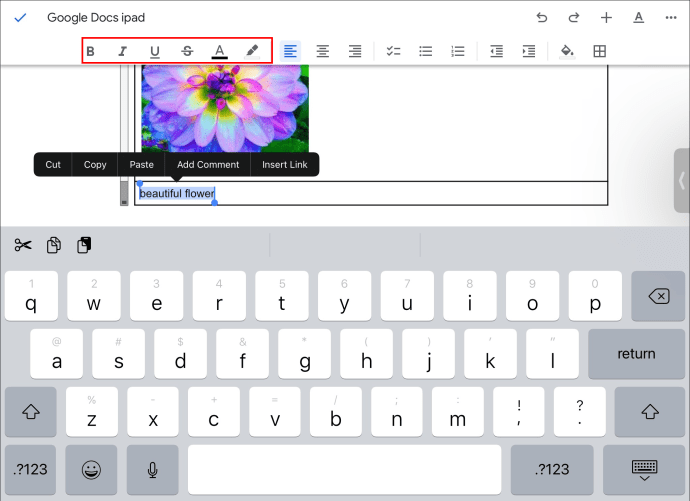
Tambahkan Teks Dengan Pemformatan Sebaris
Pemformatan bungkus teks”Sejajar”adalah cara yang lebih cepat untuk menambahkan teks.
Pilih gambar dari Google Dokumen.
Buka “Opsi Gambar”.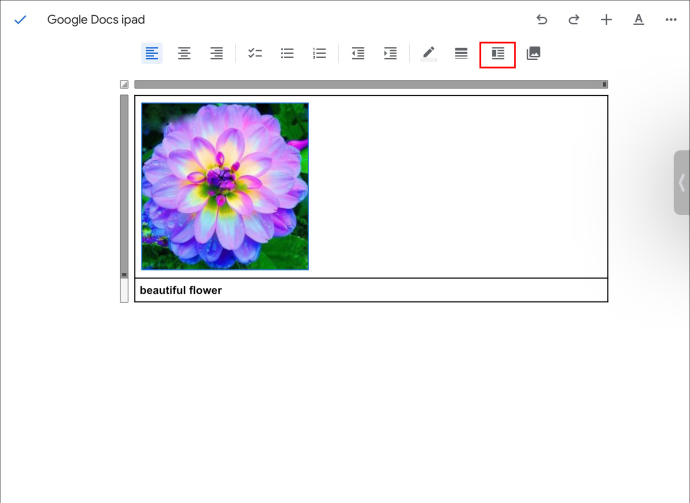 Cari “Teks bungkus”dan setel ke pemformatan”Sejajar”.
Cari “Teks bungkus”dan setel ke pemformatan”Sejajar”.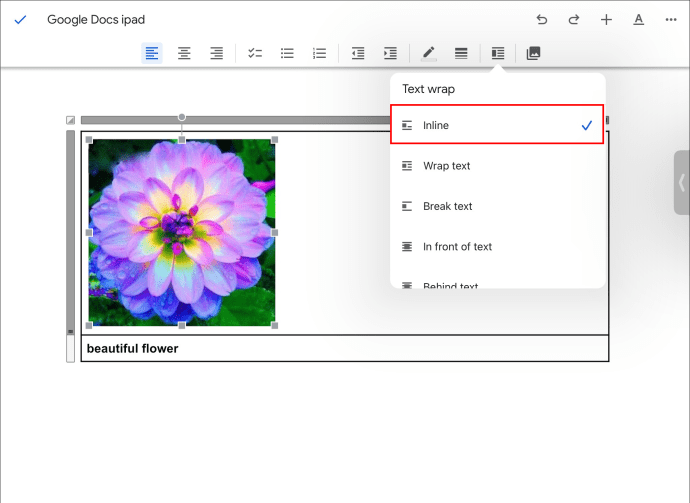 Pindahkan di bawah gambar dengan menekan tombol”Kembali”dan tulis teks.
Pindahkan di bawah gambar dengan menekan tombol”Kembali”dan tulis teks.
Satu-satunya masalah dengan metode ini adalah teks dan gambar tidak saling menempel jika Anda mencoba memindahkannya ke lokasi baru dalam dokumen.
Cara Menambahkan Teks ke Gambar di Google Dokumen di Ponsel Android
Dengan lebih dari satu miliar unduhan, Google Dokumen adalah salah satu pengolah kata paling populer untuk perangkat seluler. Jika ingin memberi teks gambar pada dokumen Google Dokumen di perangkat Android, Anda dapat menggunakan salah satu dari dua metode.
Gunakan Fitur Tabel
Anda tidak dapat menghapus batas tabel di versi seluler Google Documents. Namun pemberian teks menggunakan tabel masih memungkinkan Anda untuk memindahkan tabel di mana saja dalam dokumen dan menyatukan teks dan gambar.
Buka Google Dokumen di perangkat seluler Android Anda.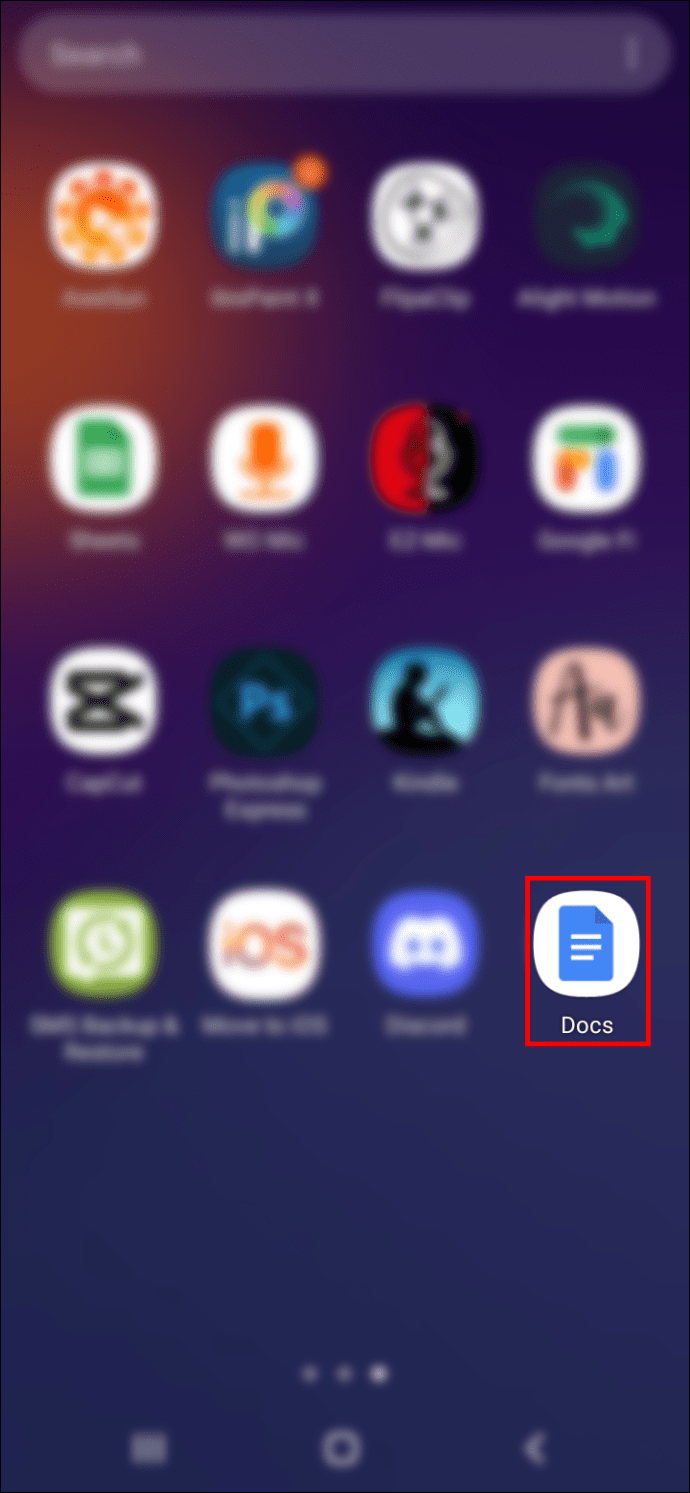 Muat dokumen atau mulai yang baru.
Muat dokumen atau mulai yang baru.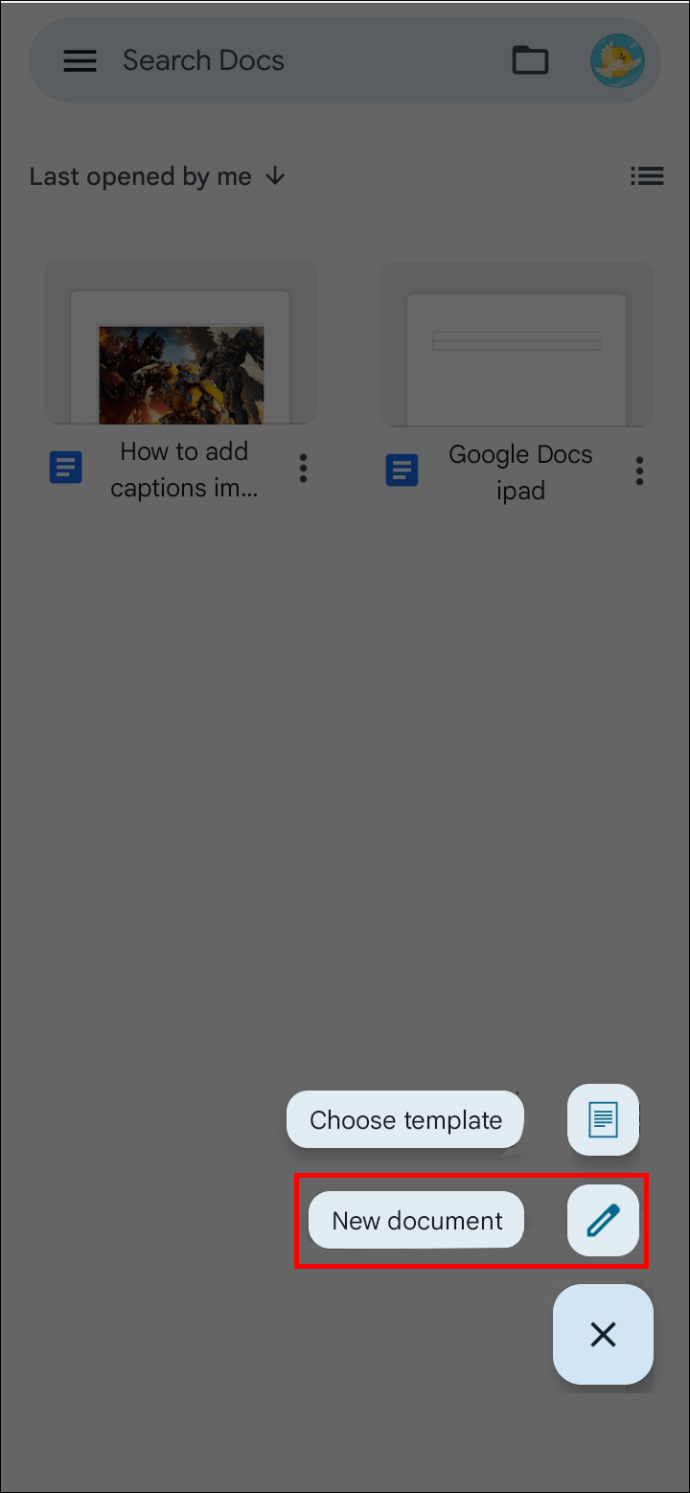 Ketuk ikon”Plus”di bilah alat atas.
Ketuk ikon”Plus”di bilah alat atas.
Pilih “Tabel.”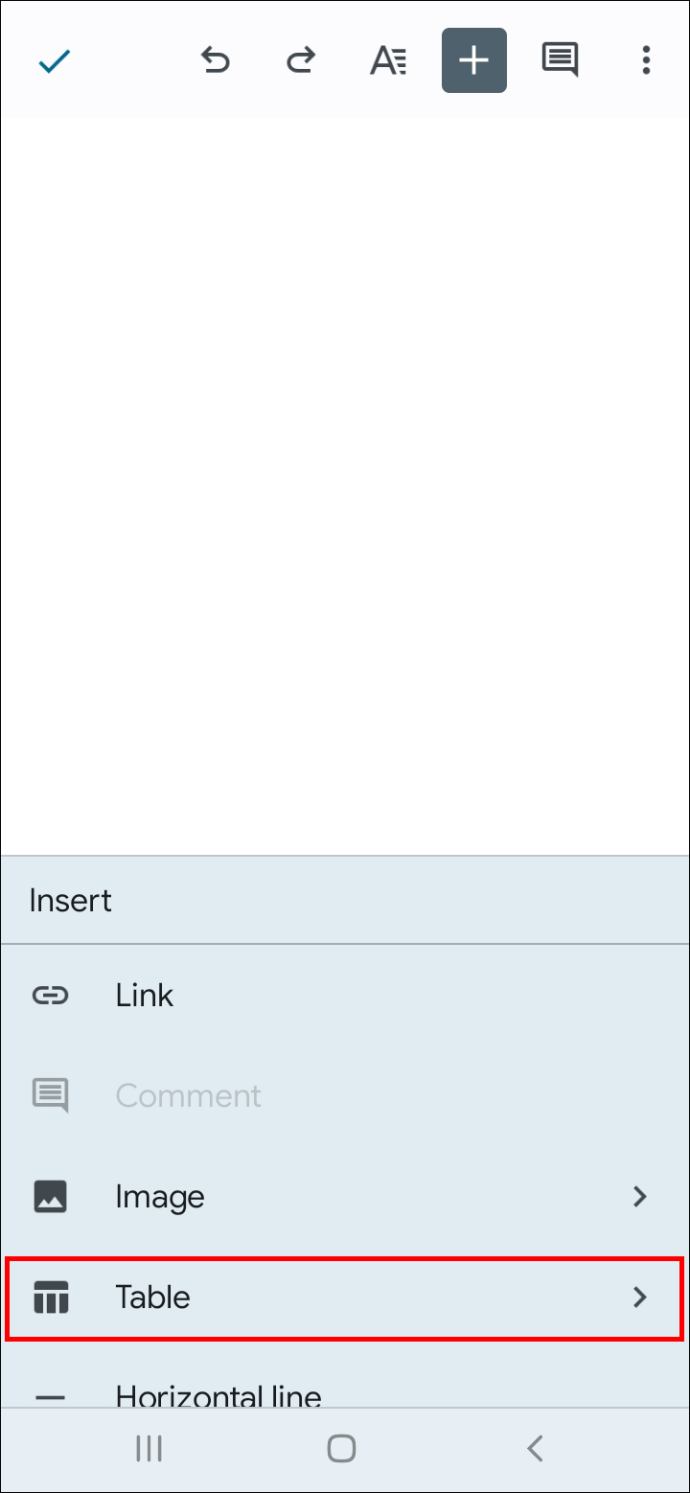 Buat tabel dengan satu kolom dan dua baris.
Buat tabel dengan satu kolom dan dua baris.
Ketuk ikon “Plus”dengan sel pertama yang dipilih.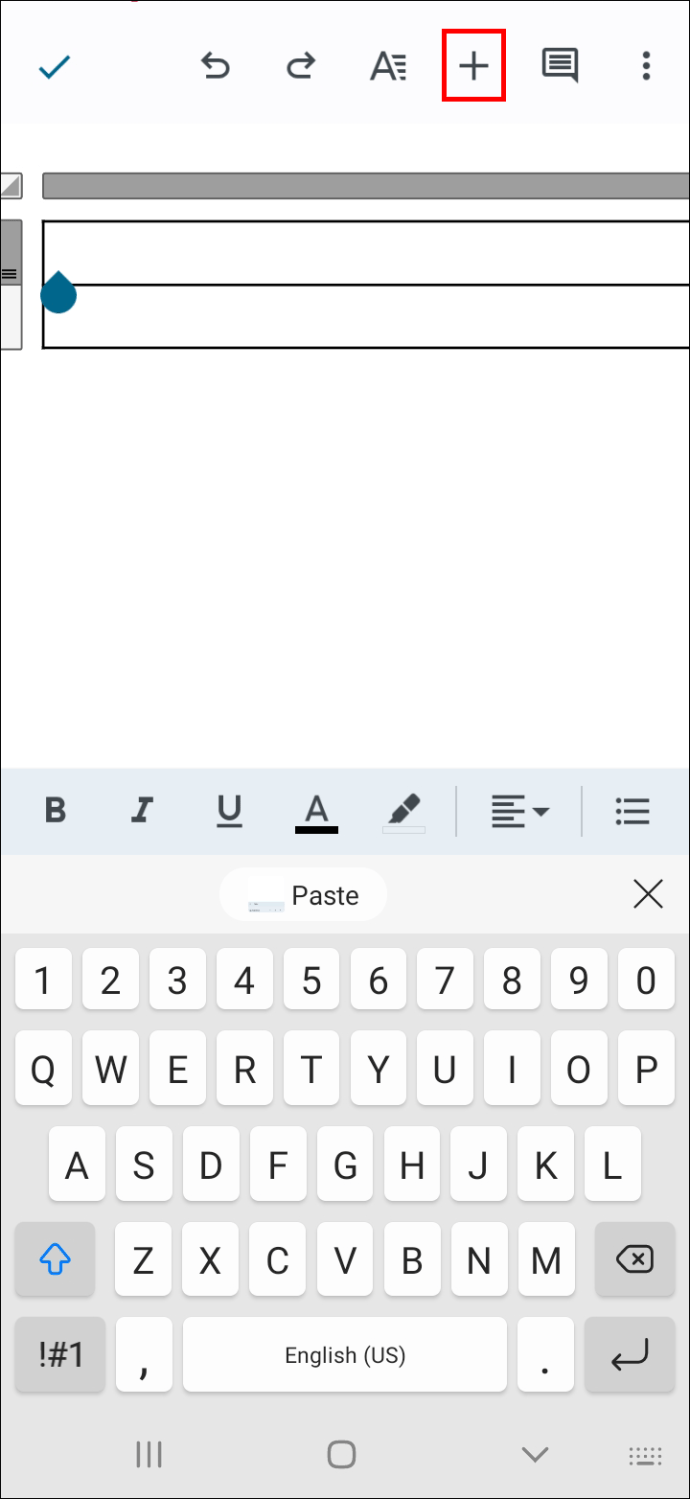 Pilih “Gambar”opsi.
Pilih “Gambar”opsi.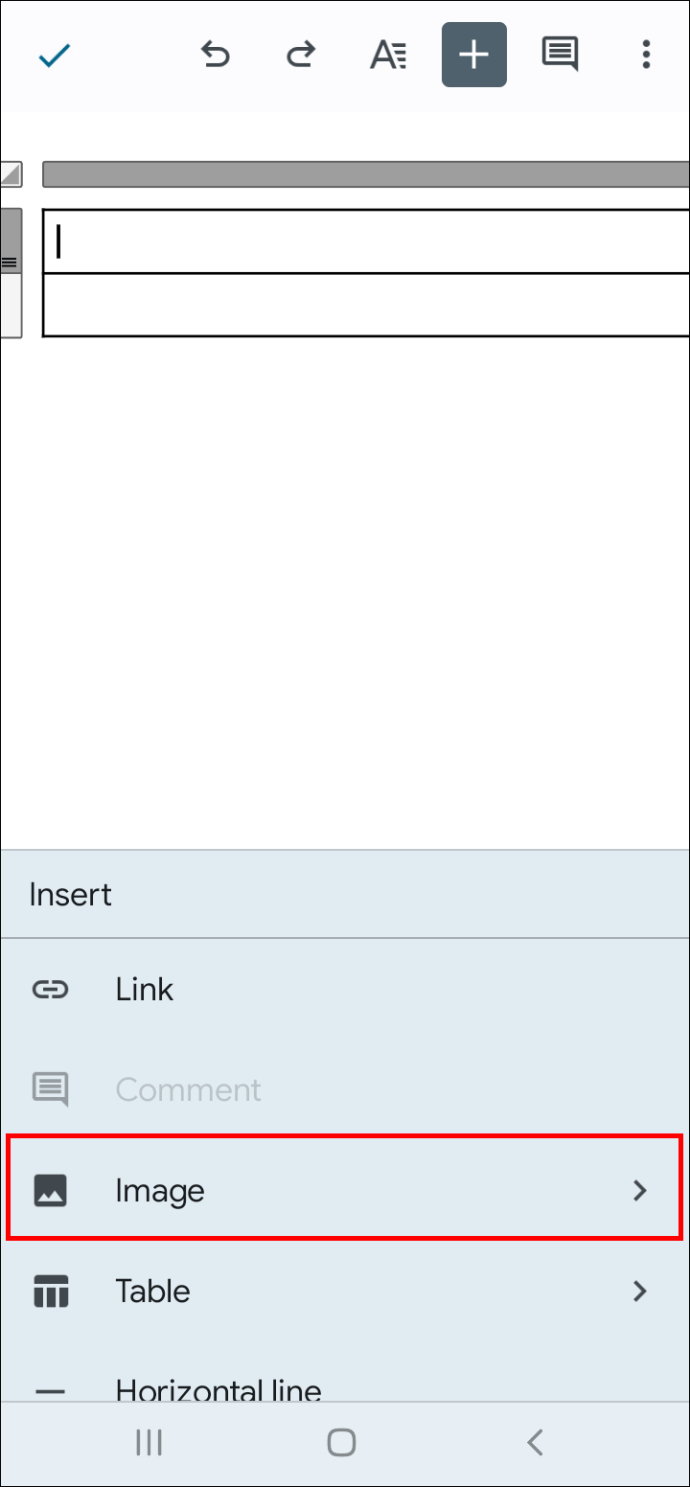 Muat gambar atau seret gambar yang ada dari dokumen ke dalam sel.
Muat gambar atau seret gambar yang ada dari dokumen ke dalam sel.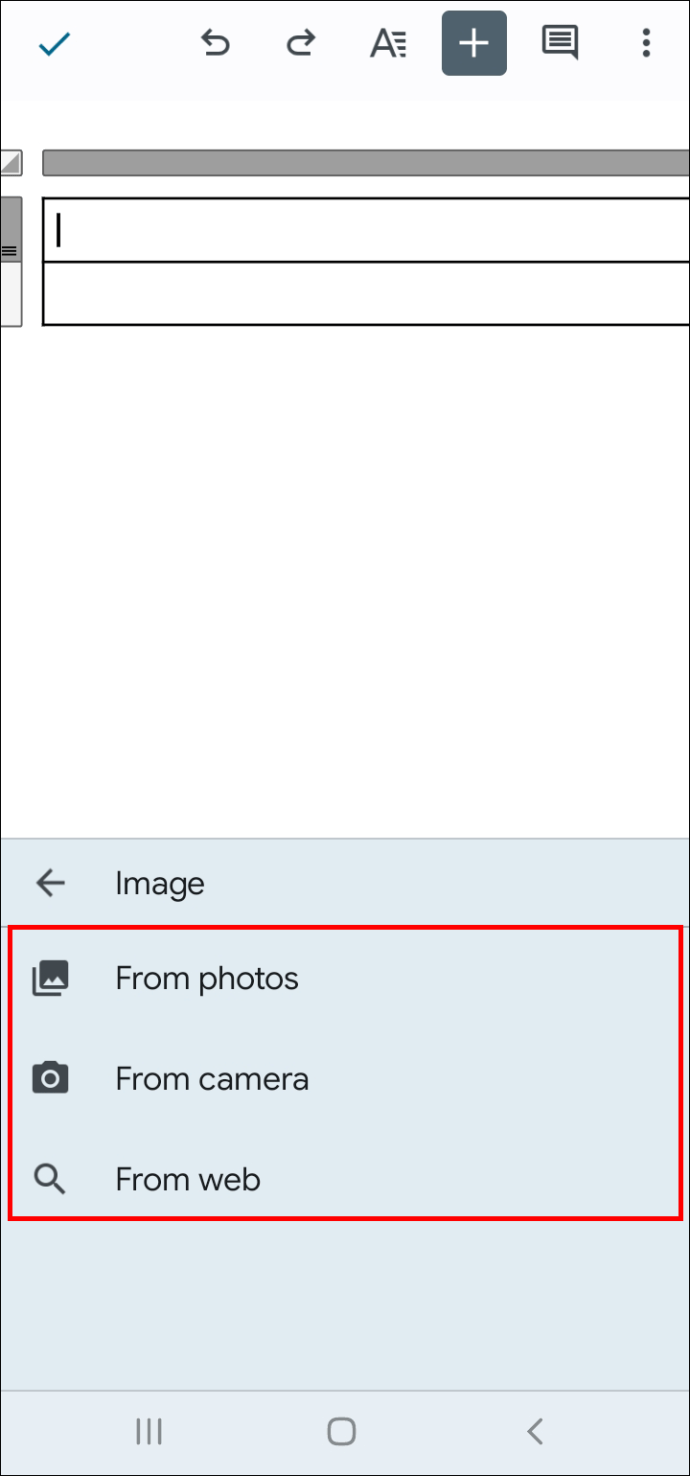 Ketik teks pada sel di bawah.
Ketik teks pada sel di bawah.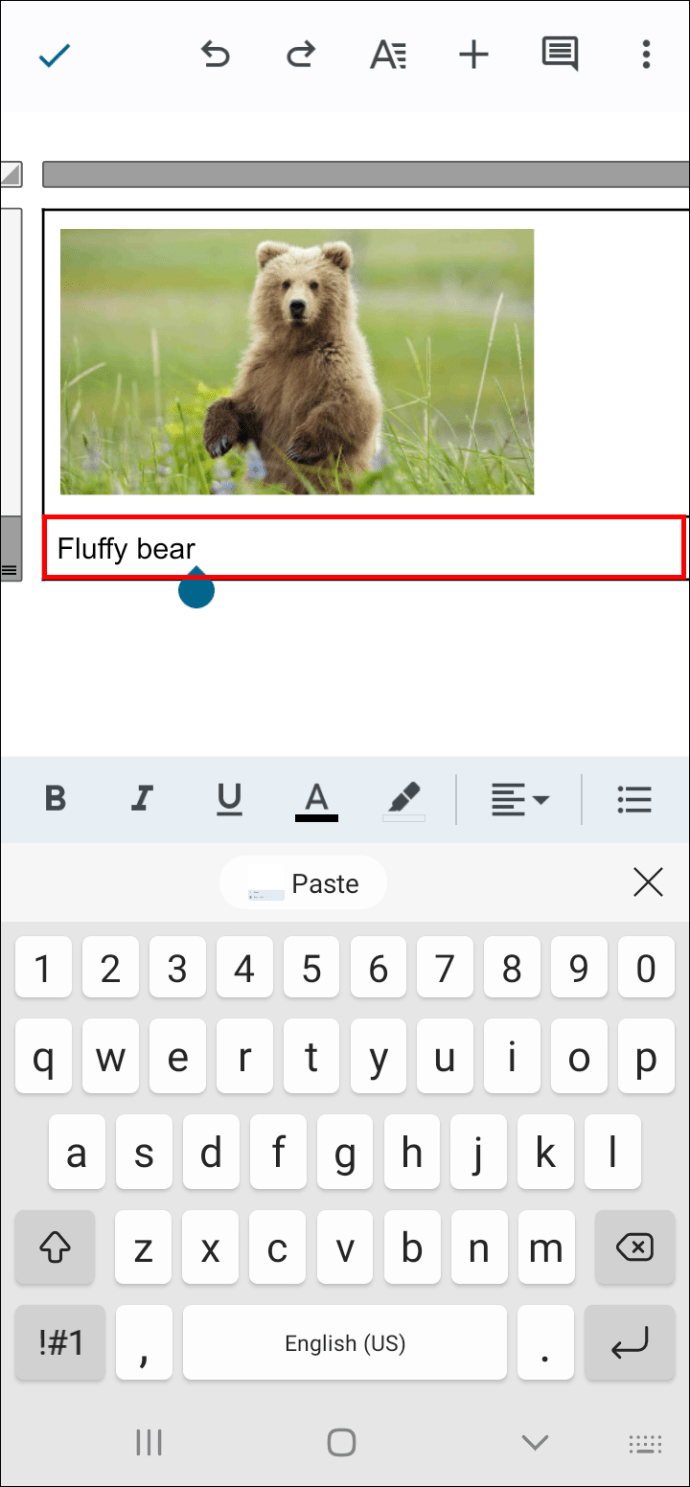
Menambahkan Teks dengan Fitur Teks”Sejajar”
Metode ini mempercepat penambahan teks, tetapi tidak memungkinkan Anda memindahkan kedua elemen secara bersamaan ke bagian dokumen yang berbeda.
Pilih gambar dari Google Dokumen.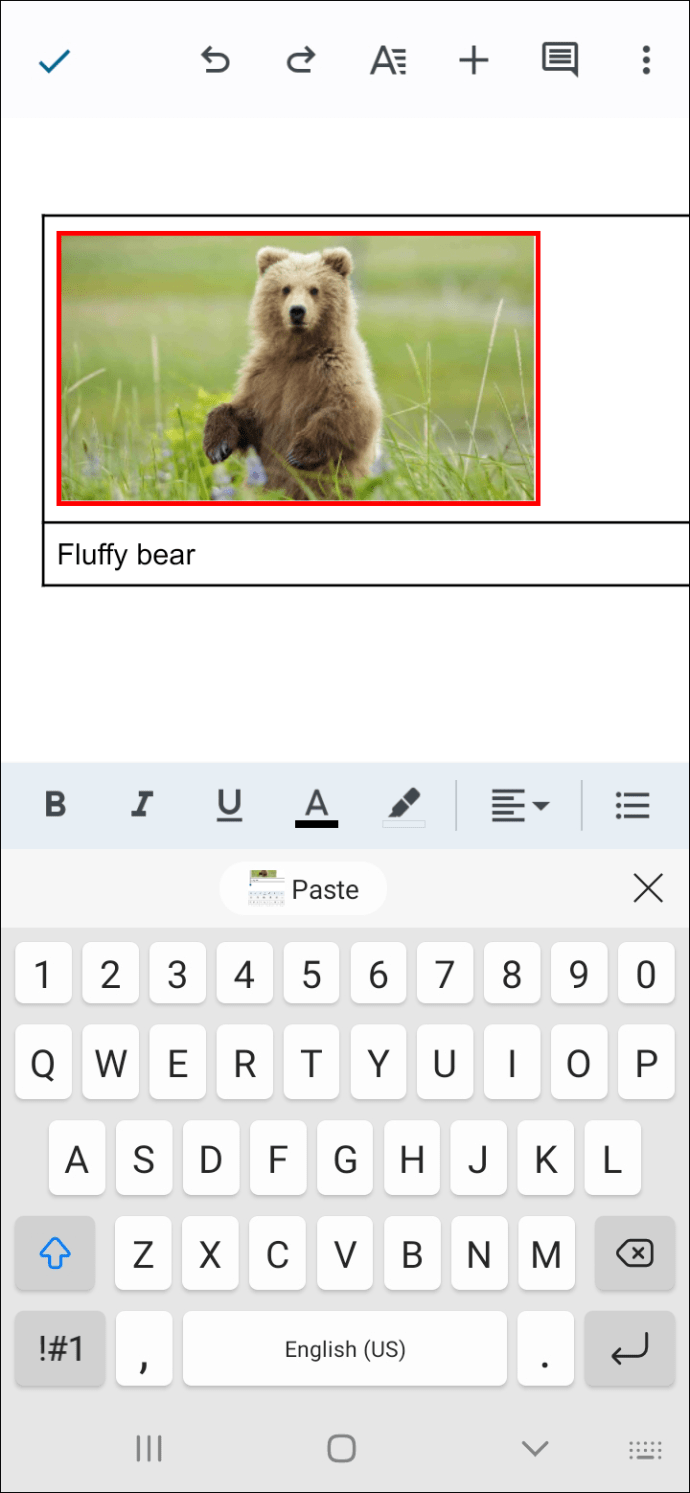 Ketuk tombol “tiga titik”.
Ketuk tombol “tiga titik”.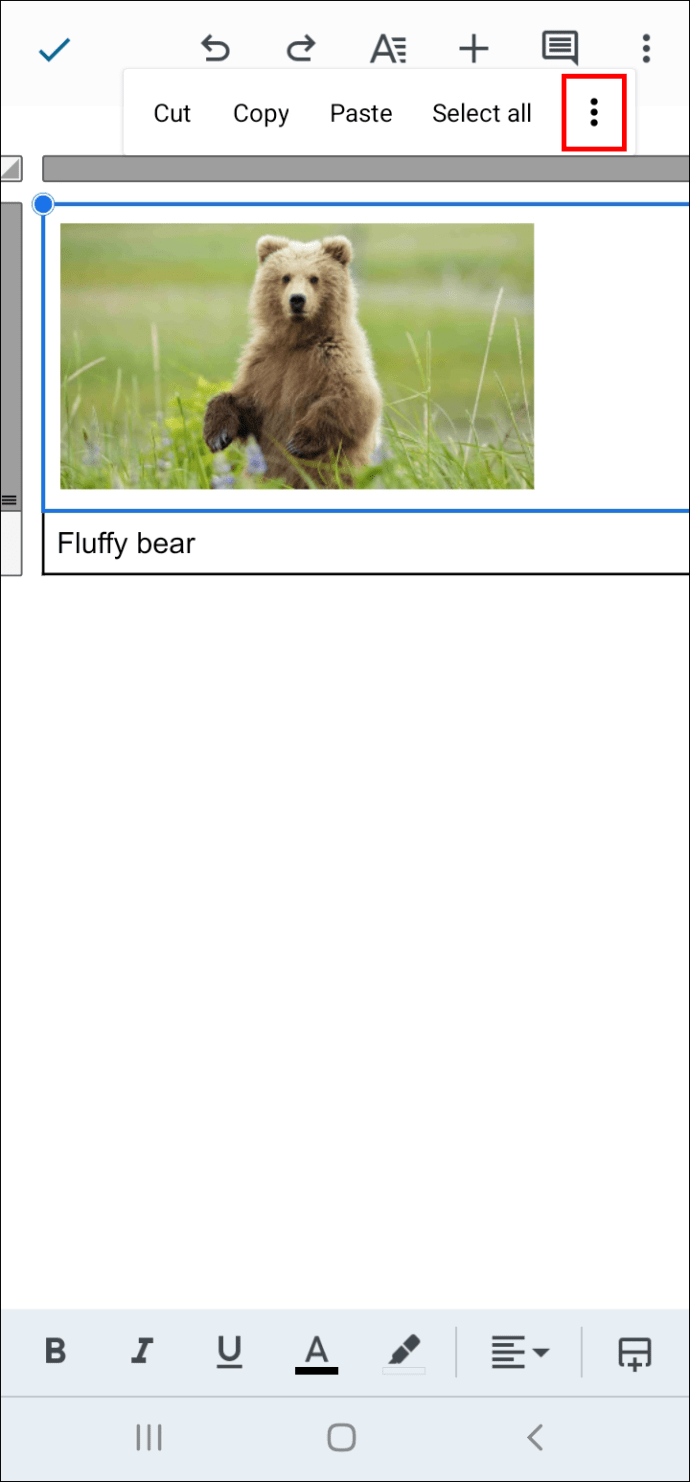 Gulir ke bawah dan pilih”Opsi Gambar”.
Gulir ke bawah dan pilih”Opsi Gambar”.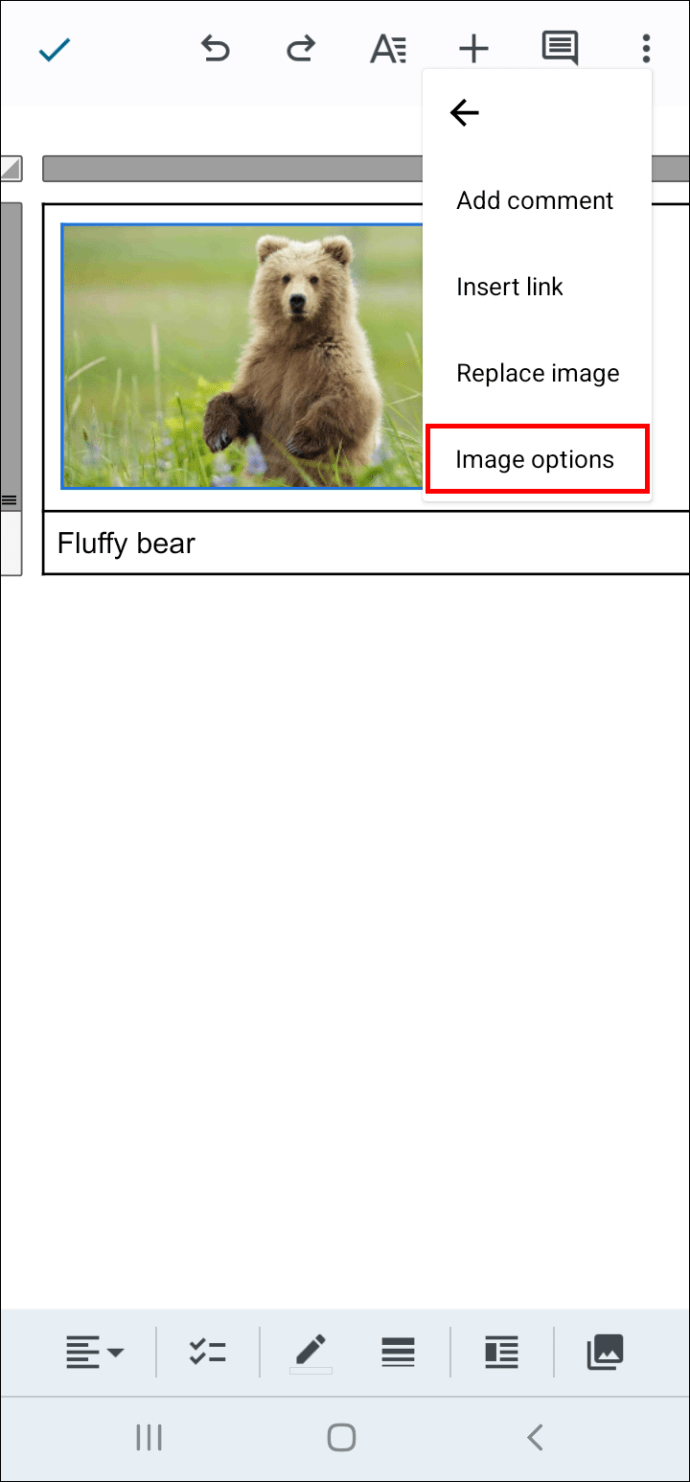 Setel fitur “Teks bungkus”ke “Sejajar.”
Setel fitur “Teks bungkus”ke “Sejajar.”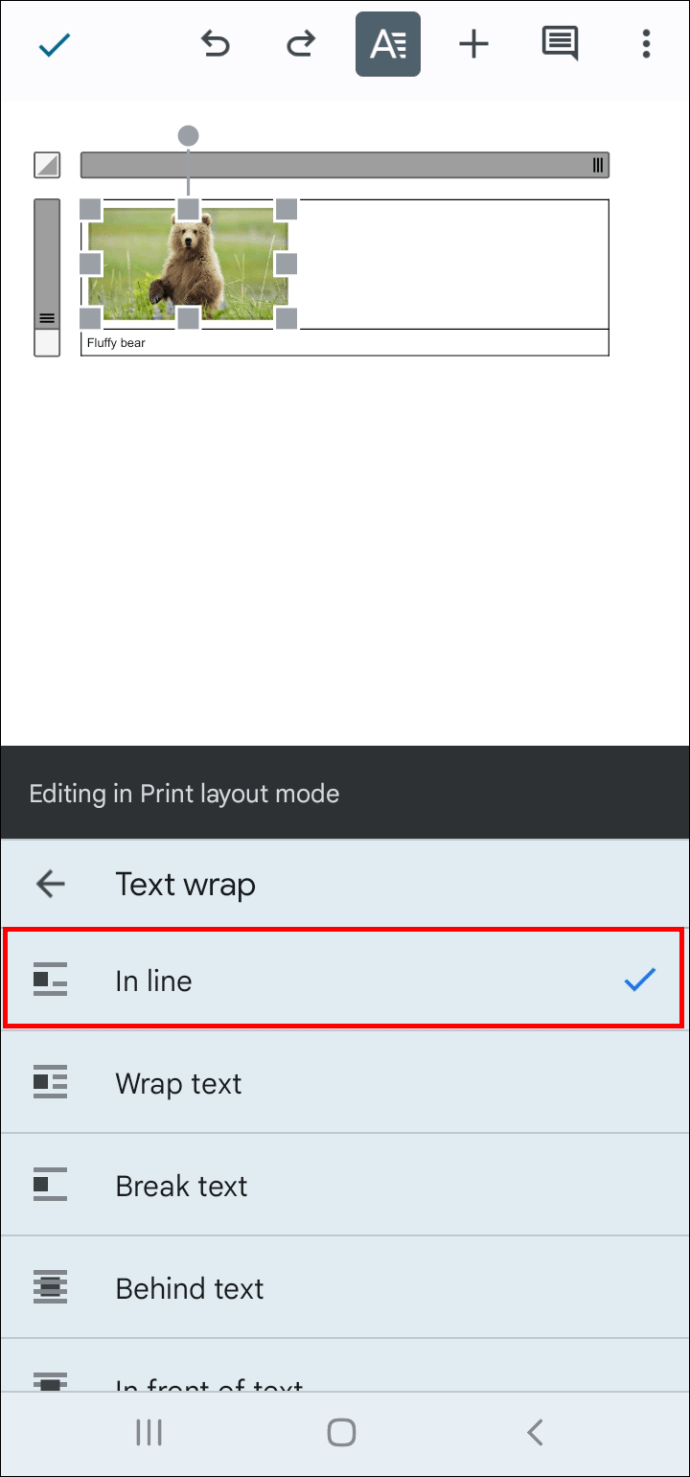 Tekan tombol “Return” pada keyboard virtual Anda”tombol untuk bergerak di bawah gambar.
Tekan tombol “Return” pada keyboard virtual Anda”tombol untuk bergerak di bawah gambar.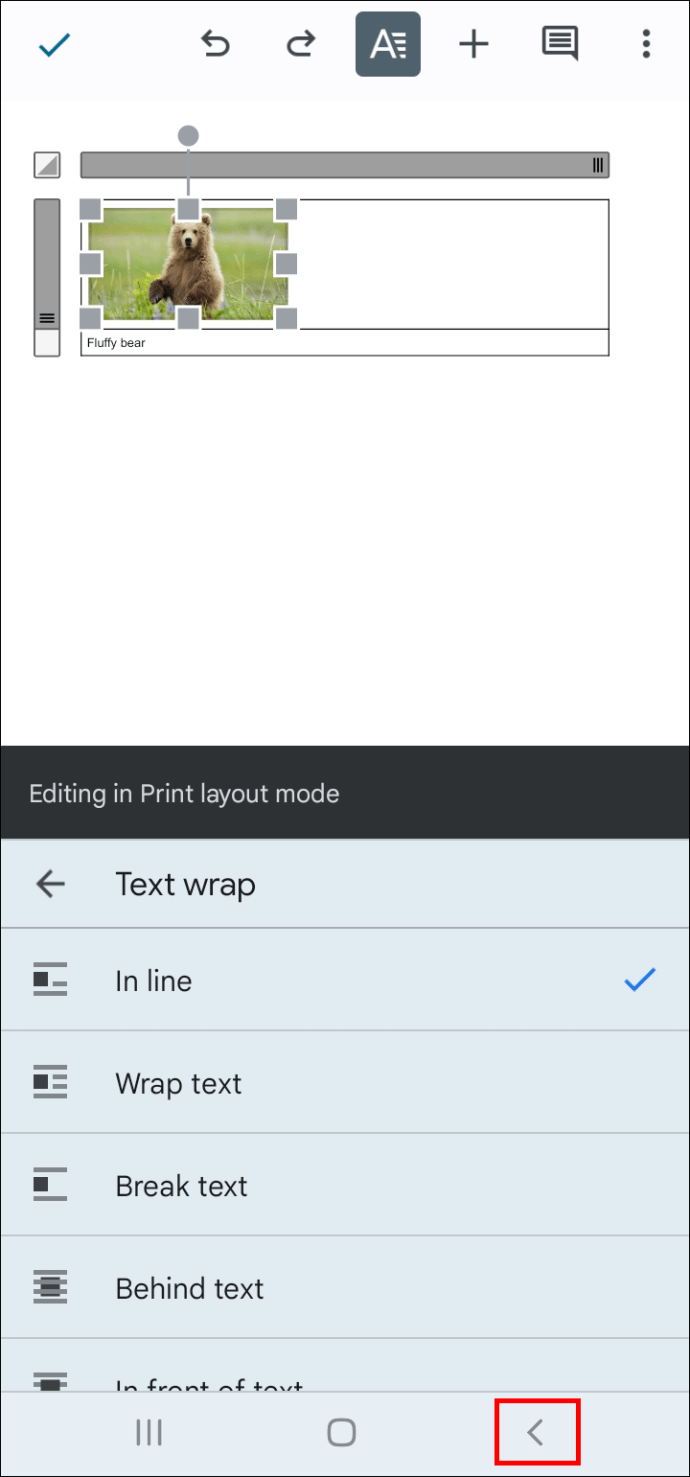 Ketik teks Anda.
Ketik teks Anda.
Cara Menambahkan Teks ke Gambar s di Google Dokumen di iPhone
Menambahkan teks di Google Dokumen dari iPhone adalah proses yang mudah. Metode paling sederhana melibatkan penambahan tabel untuk membuat gambar dan teksnya menjadi bagian dari elemen bergerak yang sama.
Tambahkan Teks di Tabel
Pastikan Anda menginstal aplikasi Google Dokumen dari App store.
Luncurkan Google Dokumen di iPhone Anda.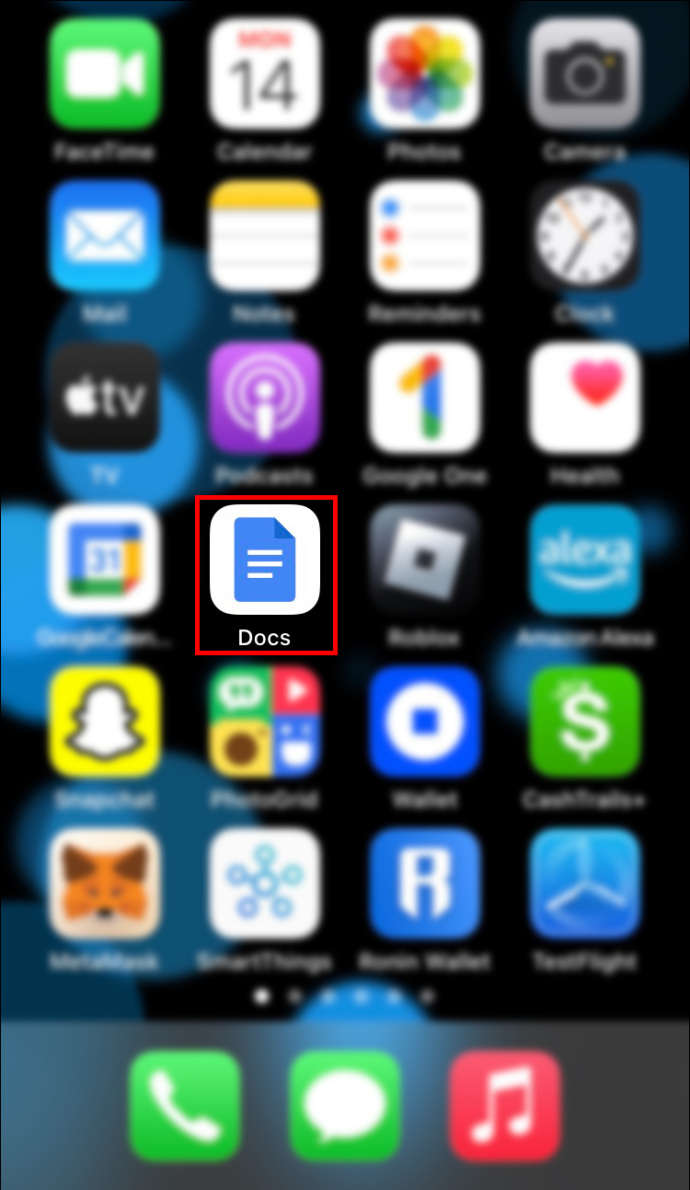 Buka dokumen.
Buka dokumen.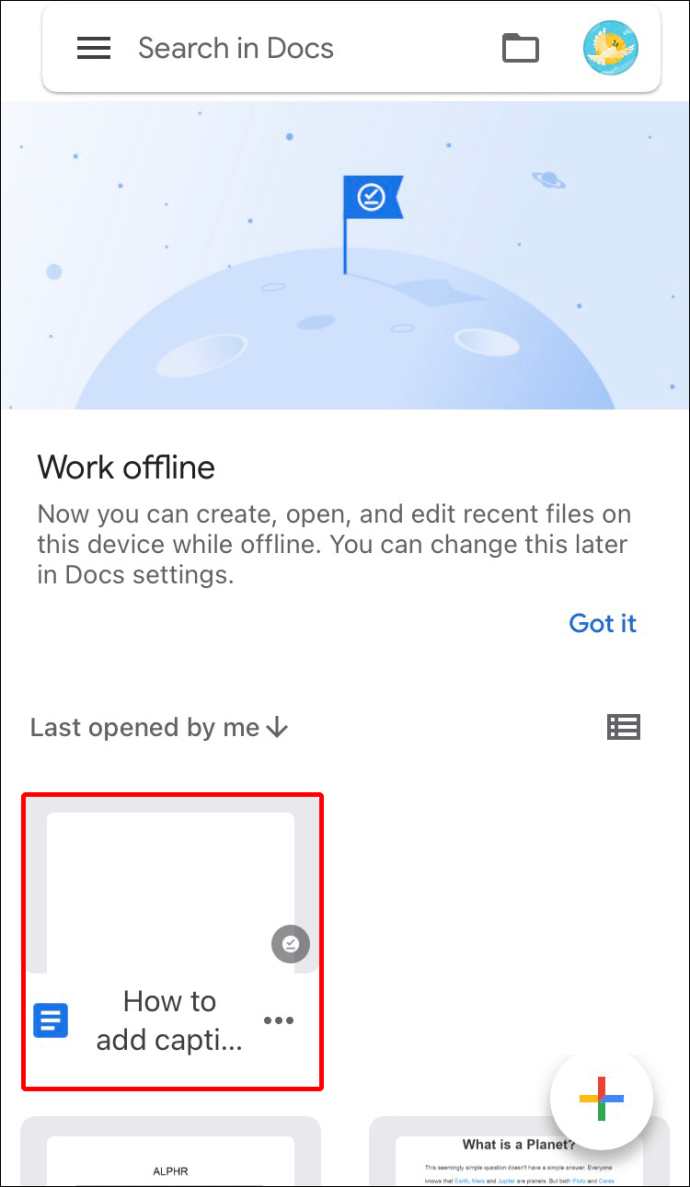 Pilih “Pensil Biru”di pojok kanan bawah layar untuk mengaktifkan opsi pengeditan.
Pilih “Pensil Biru”di pojok kanan bawah layar untuk mengaktifkan opsi pengeditan.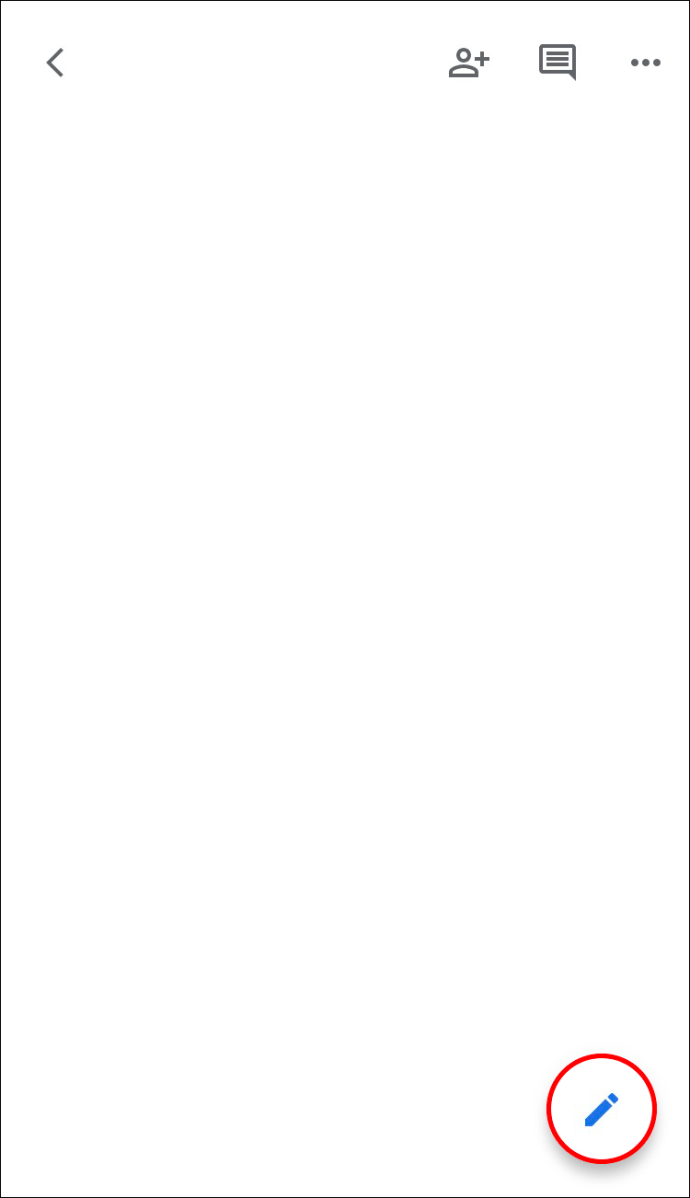 Ketuk ikon “Plus”di bilah alat atas.
Ketuk ikon “Plus”di bilah alat atas.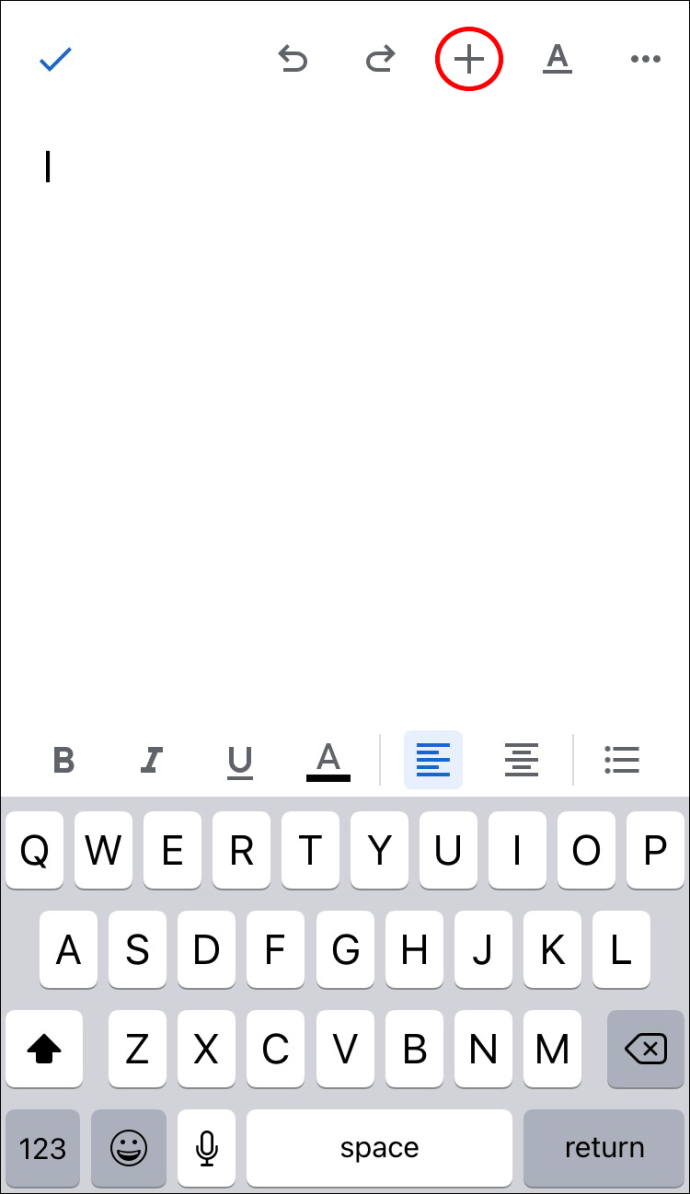 Pilih “Tabel”.
Pilih “Tabel”.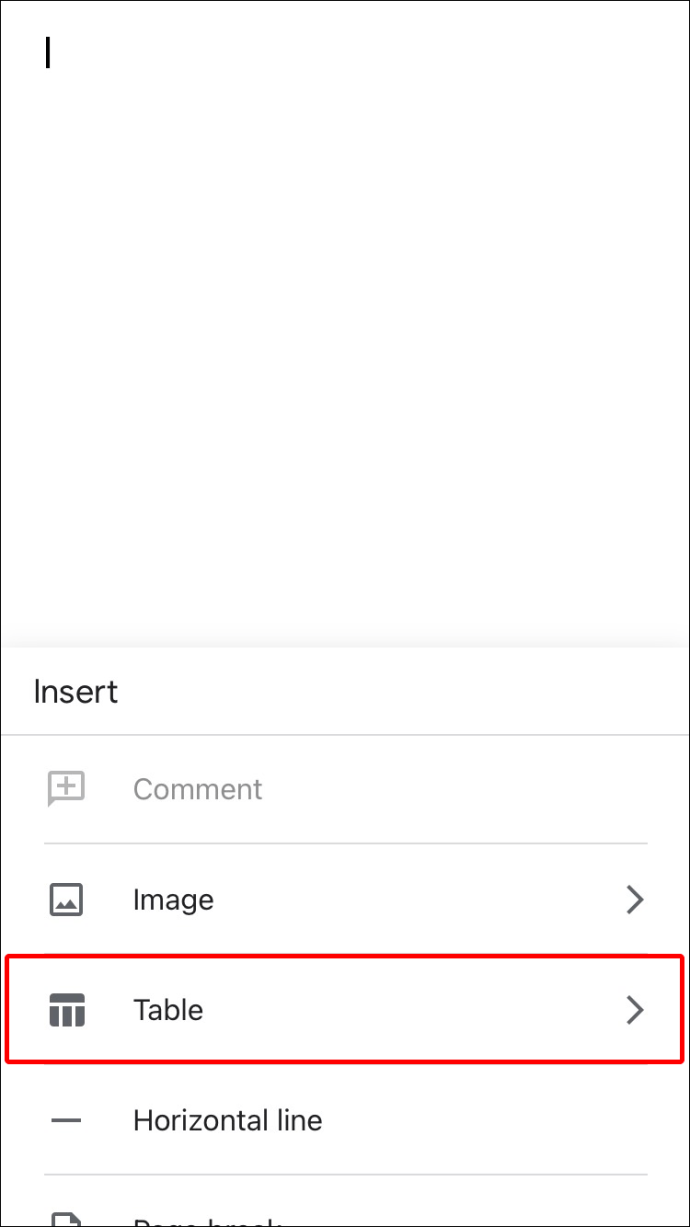 Buat Tabel “1 x 2″dengan satu kolom dan dua baris.
Buat Tabel “1 x 2″dengan satu kolom dan dua baris.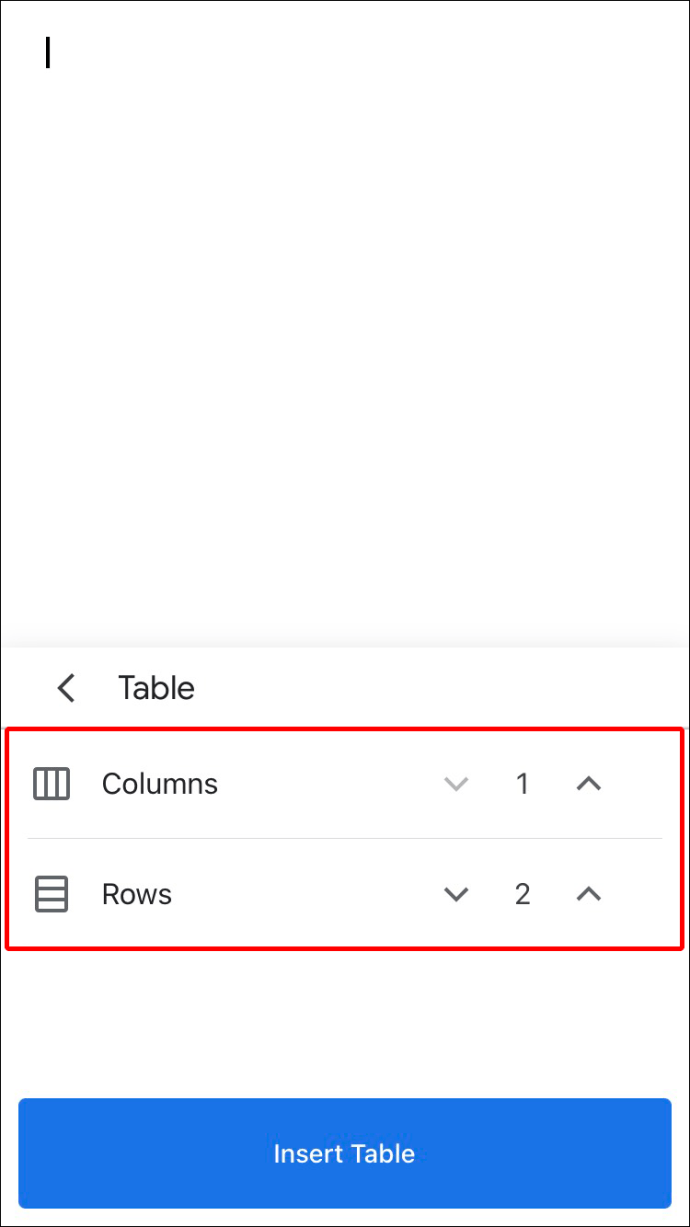 Pilih sel teratas dan ketuk ikon “Plus”di bilah alat.
Pilih sel teratas dan ketuk ikon “Plus”di bilah alat.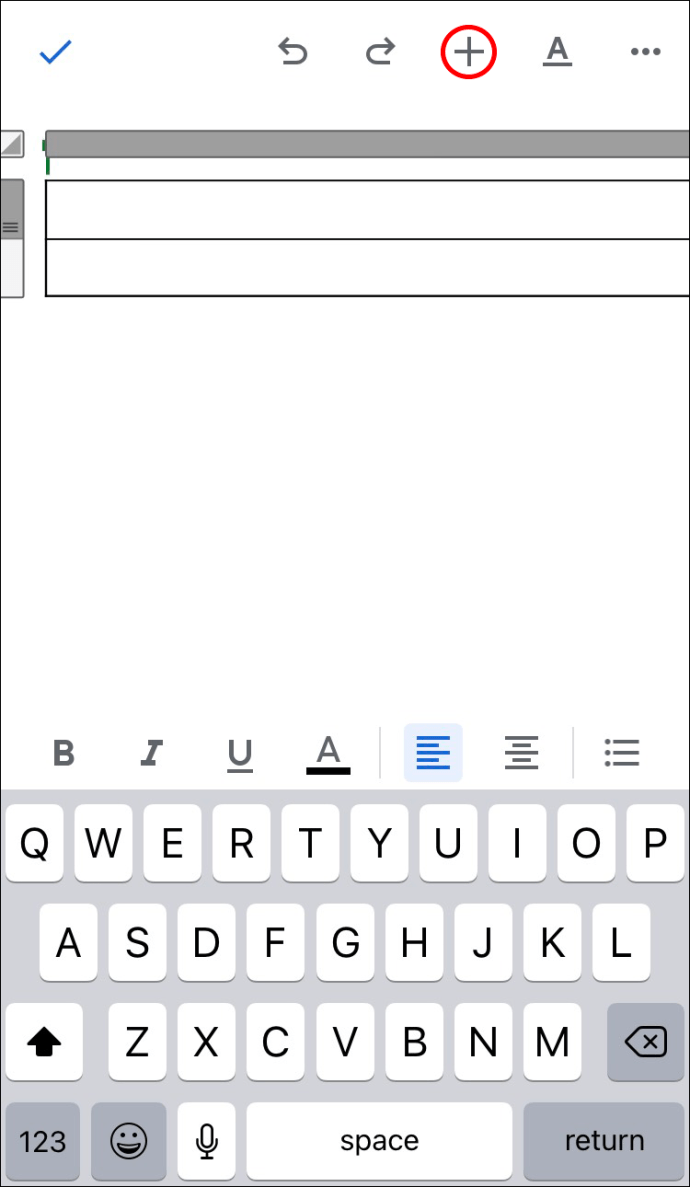 Ketuk tombol “Gambar”opsi.
Ketuk tombol “Gambar”opsi.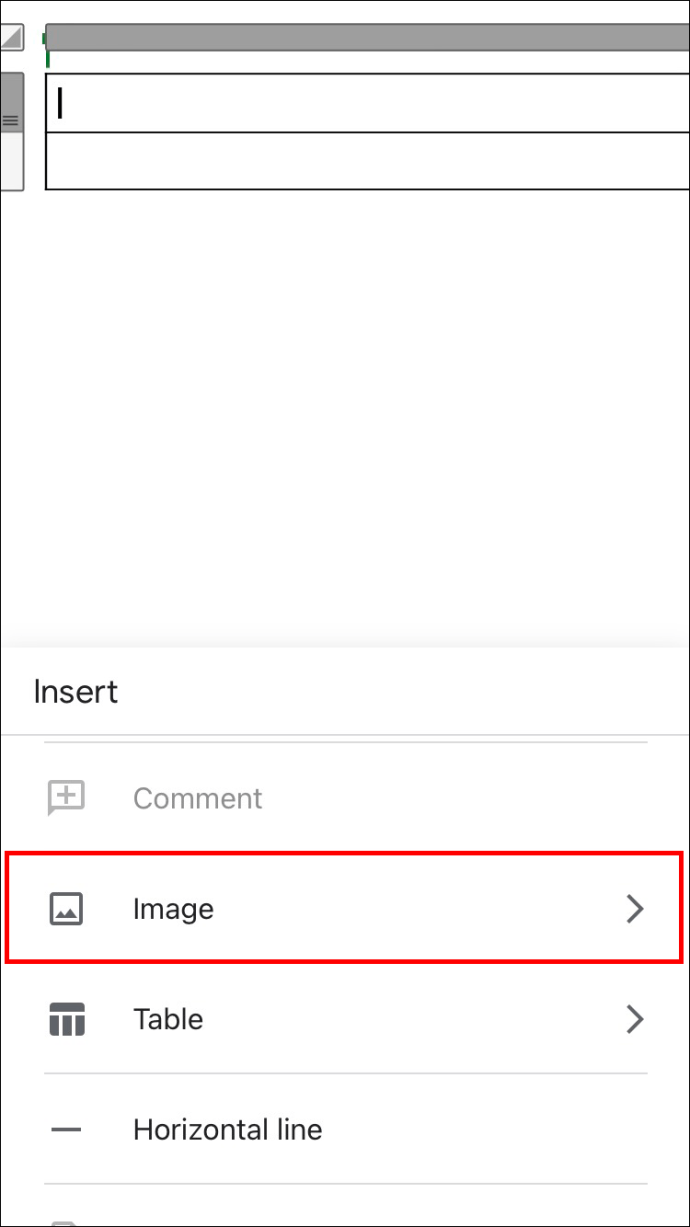 Ambil foto atau unggah gambar.
Ambil foto atau unggah gambar.
Pindahkan ke sel di bawah dan ketik teks.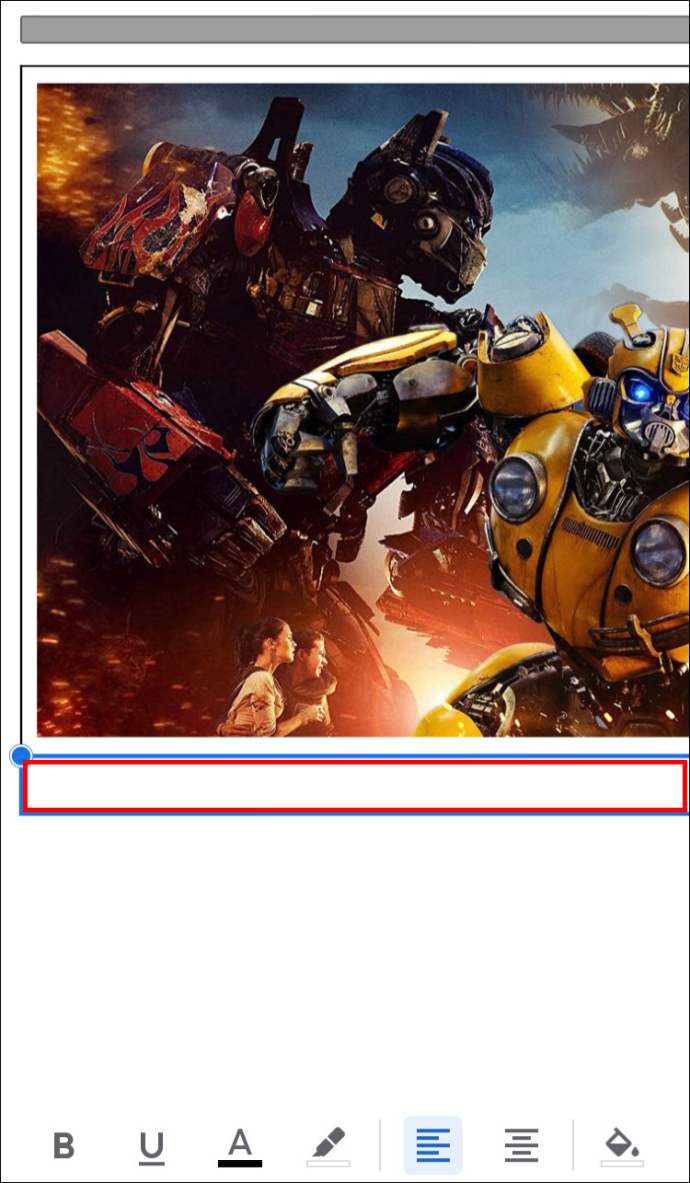
Tambahkan Teks Dengan Pemformatan”Sejajar”
Anda dapat menambahkan teks dengan lebih cepat dan lebih bersih menggunakan opsi pemformatan bungkus teks”Sejajar”. Itu tidak akan memungkinkan Anda untuk memindahkan foto ke lokasi lain di dokumen dengan keterangan terlampir. Namun, ini akan membantu Anda menjaga kebersihan dokumen dan tanpa pembatas tabel.
Pilih gambar dari Google Documents dokumen dan ketuk ikon “Pensil Biru”di pojok kanan bawah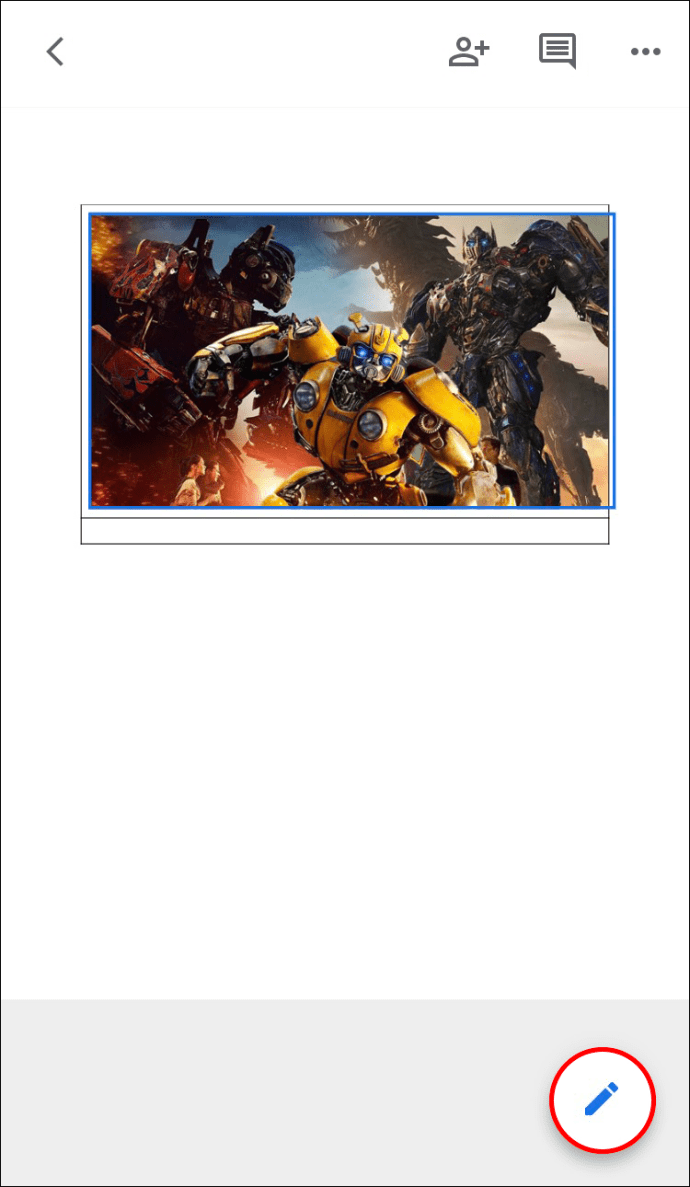 Pilih “Opsi Gambar”.
Pilih “Opsi Gambar”.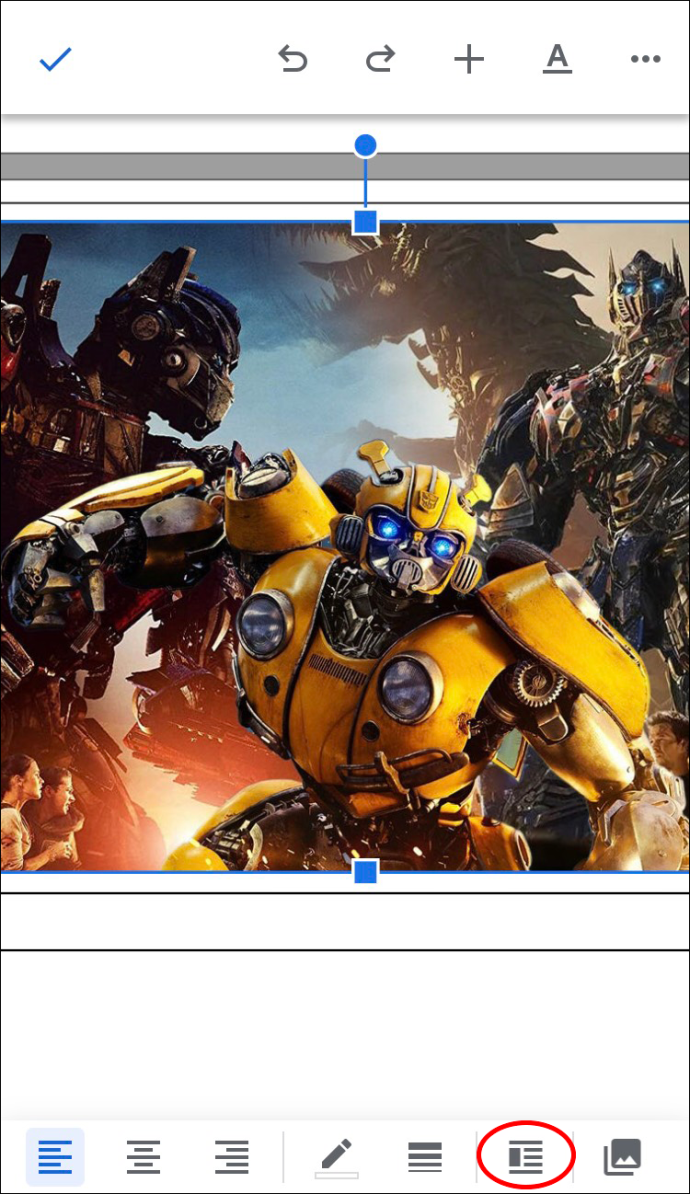 Berikan fitur”Bungkus teks””Sejajar”pemformatan.
Berikan fitur”Bungkus teks””Sejajar”pemformatan.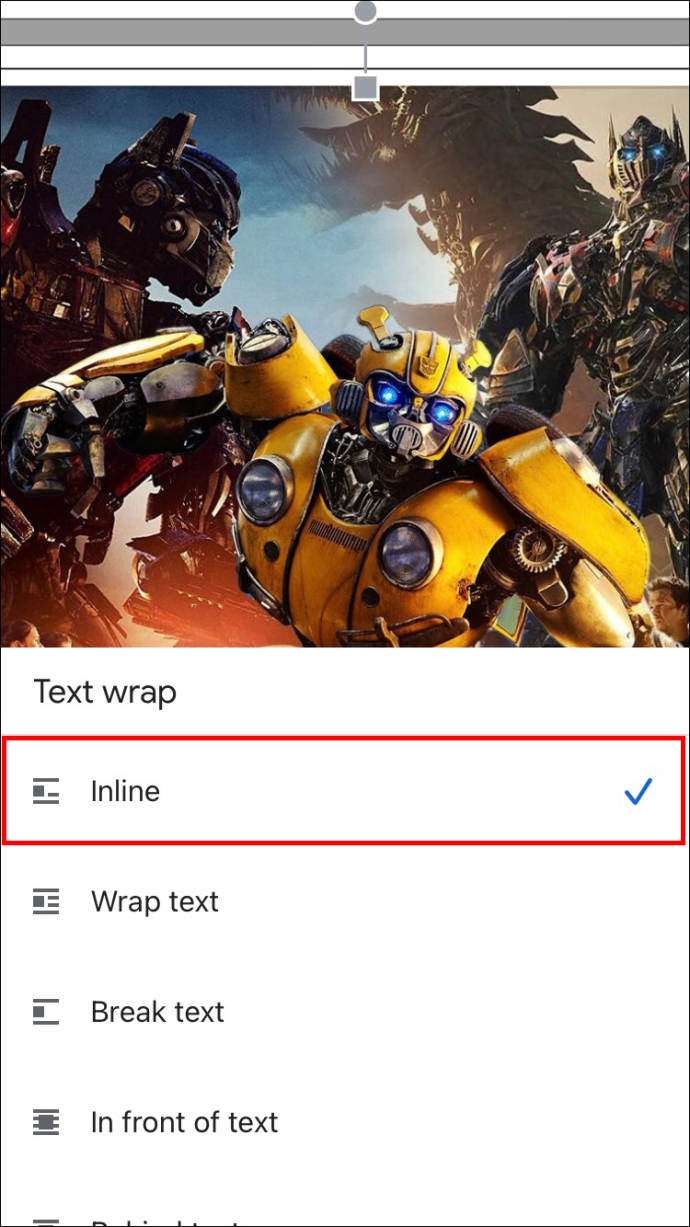 Geser di bawah gambar untuk menulis keterangan.
Geser di bawah gambar untuk menulis keterangan.
Jangan lupa untuk mengetuk ikon”Pensil Biru”untuk mengaktifkan opsi pengeditan. Anda mungkin harus melakukan ini setiap kali membuka dokumen.
Penulisan Teks Membuat Dokumen Anda Terlihat Profesional
Google Dokumen adalah situs online gratis yang andal pengolah pesanan. Meskipun memiliki batasan yang jelas dalam versi selulernya, aplikasi berbasis browser ini menampilkan berbagai opsi pemformatan teks dan pengeditan gambar.
Membuat teks mudah dilakukan saat Anda ingin memperbesar dokumen Anda, menawarkan lebih banyak konteks , penulis kredit untuk foto pihak ketiga, dan sebagainya.
Beri tahu pendapat Anda tentang hasil penggunaan berbagai metode pemberian teks di Google Dokumen dan opsi mana yang Anda sukai. Jika Anda memiliki saran atau solusi tambahan, terutama untuk perangkat seluler, jangan ragu untuk membagikannya di bagian komentar di bawah.
Penafian: Beberapa halaman di situs ini mungkin menyertakan tautan afiliasi. Ini tidak memengaruhi editorial kami dengan cara apa pun.